Hp COMPAQ DC7100 CONVERTIBLE MINITOWER, COMPAQ DC5100 MICROTOWER, COMPAQ DC5100 SMALL, COMPAQ DX6100 MICROTOWER User Manual [ro]
Page 1
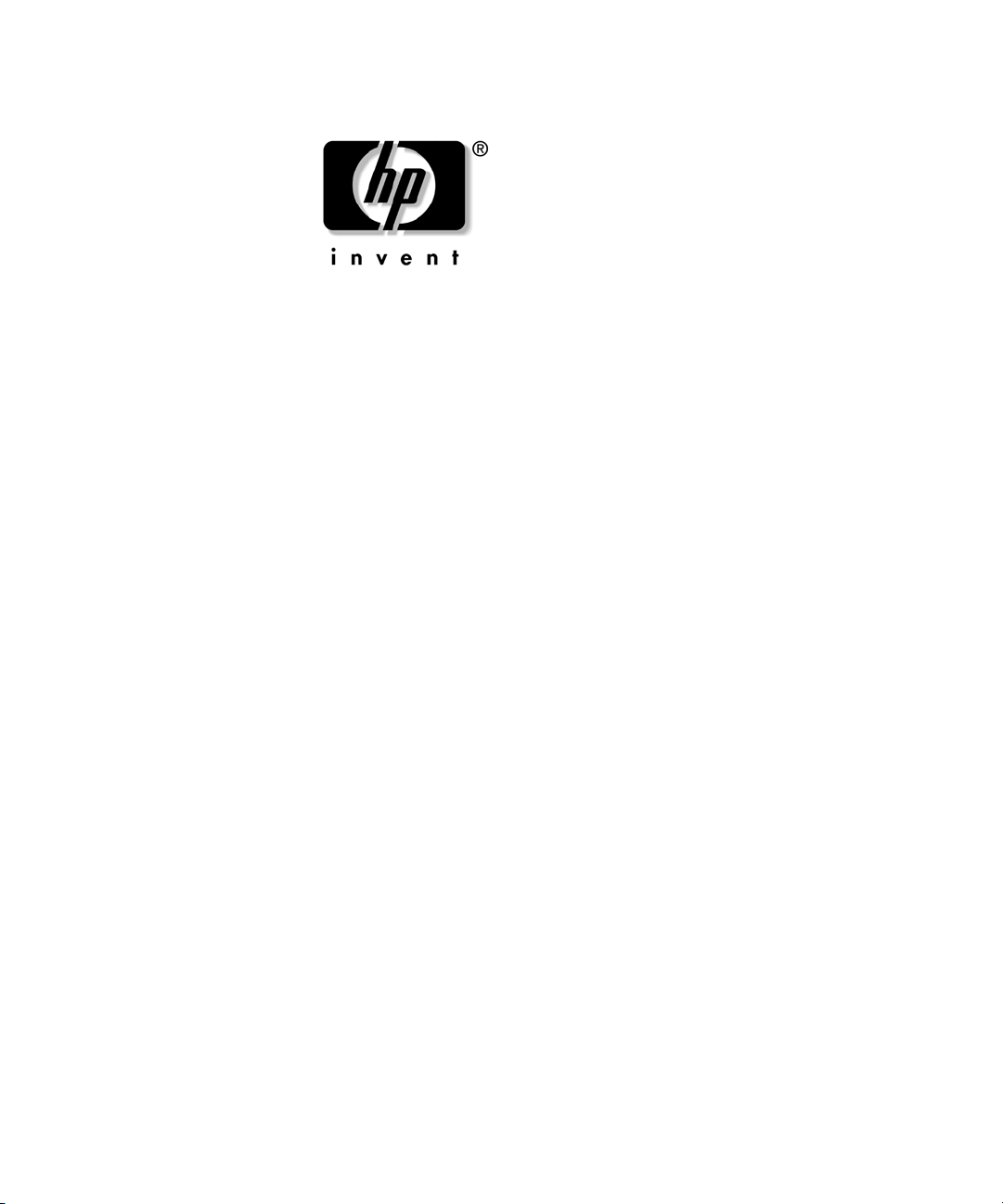
Ghid de gestionare
a computerului
Computere de birou
Cod document: 361202-271
Mai 2004
Acest ghid furnizează definiţii și instrucţiuni pentru utilizarea
caracteristicilor de securitate și de gestionare inteligentă care
sunt instalate în prealabil pe anumite modele.
Page 2

© Drept de autor 2004 Hewlett-Packard Development Company, L.P.
Informaţiile conţinute în acest document pot fi modificate fără înștiinţare prealabilă.
Microsoft și Windows sunt mărci comerciale ale Microsoft Corporation din S.U.A.
și din alte ţări.
Singurele garanţii pentru produsele și serviciile HP sunt expuse în declaraţiile
exprese de garanţie, care însoţesc aceste produse sau servicii. Nimic din acest
material nu trebuie interpretat ca o garanţie suplimentară. HP nu este răspunzător
de erorile sau omisiunile tehnice sau editoriale din acest material.
Acest document conţine informaţii patentate care sunt protejate prin drepturile
de autor. Nici o parte din acest document nu se poate fotocopia, reproduce sau traduce
în altă limbă fără obţinerea în prealabil a acordului scris al Hewlett-Packard Company.
AVERTISMENT: Textul evideniat în aceast manier indic faptul
Å
c nerespectarea instruciunilor poate avea ca rezultat rnirea fizic
sau pierderea vieii.
ATENIE: Textul evideniat în aceast manier indic faptul c
Ä
nerespectarea instruciunilor poate avea ca rezultat deteriorarea
echipamentului sau pierderea de informaii.
Ghid de gestionare a computerului
Computere de birou
Prima ediie (Mai 2004)
Cod document: 361202-271
Page 3

Cuprins
Ghid de gestionare a computerului
Configurarea și desfășurarea iniţială . . . . . . . . . . . . . . . . . . . . . . . . . . . . . . . . . . . . . . . . . .2
Instalarea de la distanţă a sistemului. . . . . . . . . . . . . . . . . . . . . . . . . . . . . . . . . . . . . . . . . . 3
Actualizarea și gestionarea software-ului . . . . . . . . . . . . . . . . . . . . . . . . . . . . . . . . . . . . . . 4
Software-ul HP Client Manager (Manager client HP) . . . . . . . . . . . . . . . . . . . . . . . . .4
Soluţii de gestionare Altiris Client . . . . . . . . . . . . . . . . . . . . . . . . . . . . . . . . . . . . . . . .4
System Software Manager
(Manager al software-ului de sistem) . . . . . . . . . . . . . . . . . . . . . . . . . . . . . . . . . . . . . . 6
Proactive Change Notification
(Notificarea în timp real a modificărilor) . . . . . . . . . . . . . . . . . . . . . . . . . . . . . . . . . . . 6
Subscriber’s Choice (Opţiunea abonatului) . . . . . . . . . . . . . . . . . . . . . . . . . . . . . . . . . 7
memorie flash ROM . . . . . . . . . . . . . . . . . . . . . . . . . . . . . . . . . . . . . . . . . . . . . . . . . . . . . . 7
Memoria flash ROM de la distanţă. . . . . . . . . . . . . . . . . . . . . . . . . . . . . . . . . . . . . . . . 8
HPQFlash . . . . . . . . . . . . . . . . . . . . . . . . . . . . . . . . . . . . . . . . . . . . . . . . . . . . . . . . . . .8
FailSafe Boot Block ROM
(Memoria ROM a blocului de încărcare FailSafe) . . . . . . . . . . . . . . . . . . . . . . . . . . . . 8
Multiplicarea instalării . . . . . . . . . . . . . . . . . . . . . . . . . . . . . . . . . . . . . . . . . . . . . . . . 10
Buton de alimentare cu două stări. . . . . . . . . . . . . . . . . . . . . . . . . . . . . . . . . . . . . . . . 19
Sit World Wide Web. . . . . . . . . . . . . . . . . . . . . . . . . . . . . . . . . . . . . . . . . . . . . . . . . . 20
Principii de generare și parteneri . . . . . . . . . . . . . . . . . . . . . . . . . . . . . . . . . . . . . . . . 20
Urmărirea și securitatea activelor . . . . . . . . . . . . . . . . . . . . . . . . . . . . . . . . . . . . . . . . . . . 21
Securitate prin parole . . . . . . . . . . . . . . . . . . . . . . . . . . . . . . . . . . . . . . . . . . . . . . . . .28
Stabilirea unei parole de setare prin intermediul utilitarului
Computer Setup (Setare computer). . . . . . . . . . . . . . . . . . . . . . . . . . . . . . . . . . . . . . . 28
Stabilirea unei parole de pornire cu utilitarul
Computer Setup (Setare computer). . . . . . . . . . . . . . . . . . . . . . . . . . . . . . . . . . . . . . . 29
DriveLock (Blocare unitate) . . . . . . . . . . . . . . . . . . . . . . . . . . . . . . . . . . . . . . . . . . . . 34
Smart Cover Sensor (Senzor capac inteligent) . . . . . . . . . . . . . . . . . . . . . . . . . . . . . .36
Smart Cover Lock (Dispozitiv de blocare inteligentă a capacului) . . . . . . . . . . . . . . 37
Ghid de gestionare a computerului www.hp.com iii
Page 4
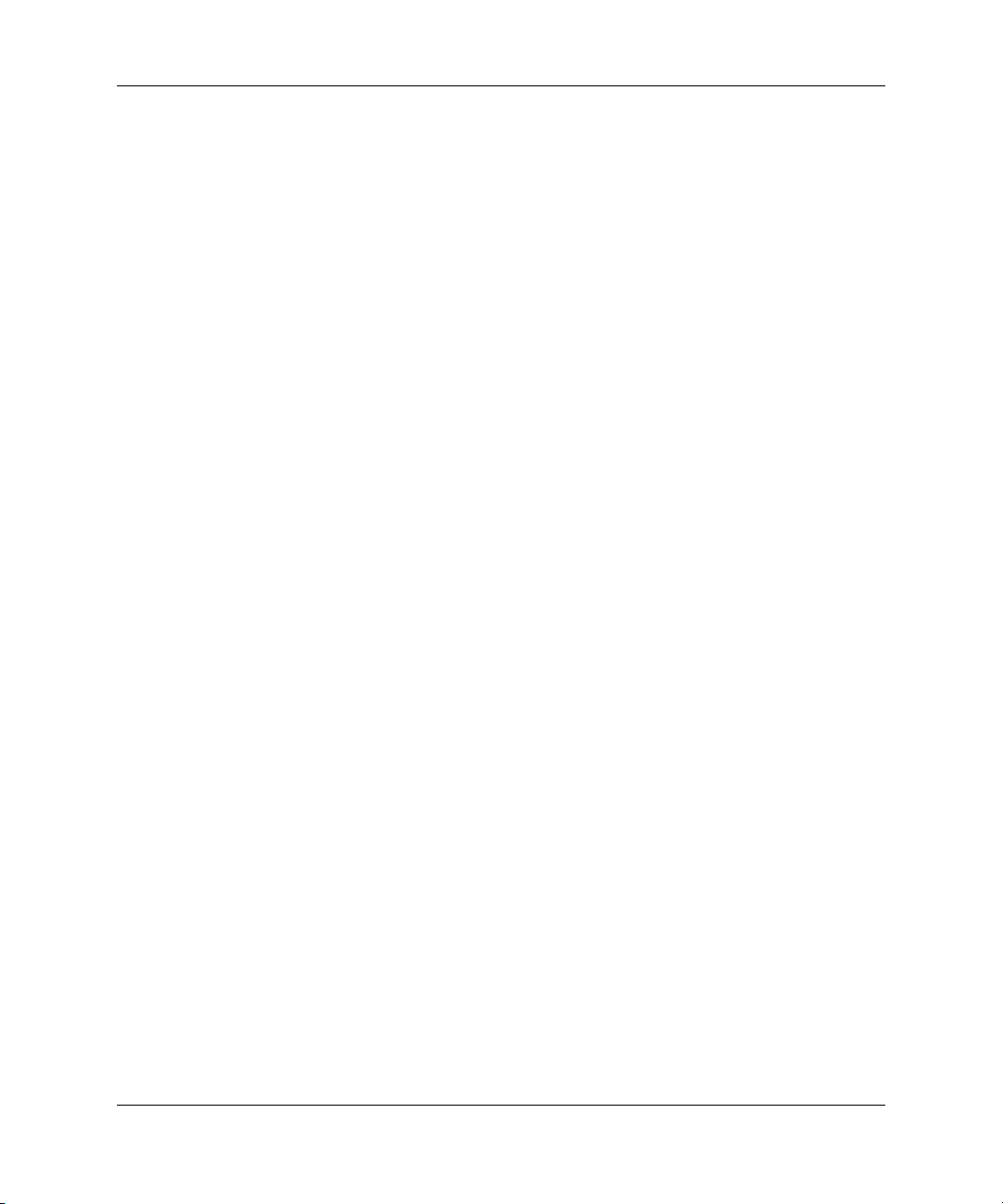
Cuprins
Master Boot Record Security
(Securitatea înregistrării principale de încărcat). . . . . . . . . . . . . . . . . . . . . . . . . . . . . 40
Înainte de a partiţiona sau a formata discul curent de încărcare a sistemului. . . . . . . . . . 42
Disponibilitate pentru dispozitiv de blocare cu cablu. . . . . . . . . . . . . . . . . . . . . . . . . 43
Tehnologie de identificare a amprentelor . . . . . . . . . . . . . . . . . . . . . . . . . . . . . . . . . . 43
Notificarea și remedierea defectelor . . . . . . . . . . . . . . . . . . . . . . . . . . . . . . . . . . . . . . . . . 43
Drive Protection System (Sistem de protecţie a unităţilor) . . . . . . . . . . . . . . . . . . . . 44
Sursa de alimentare cu toleranţă la supratensiune . . . . . . . . . . . . . . . . . . . . . . . . . . .44
Senzor termic . . . . . . . . . . . . . . . . . . . . . . . . . . . . . . . . . . . . . . . . . . . . . . . . . . . . . . .44
Index
iv www.hp.com Ghid de gestionare a computerului
Page 5
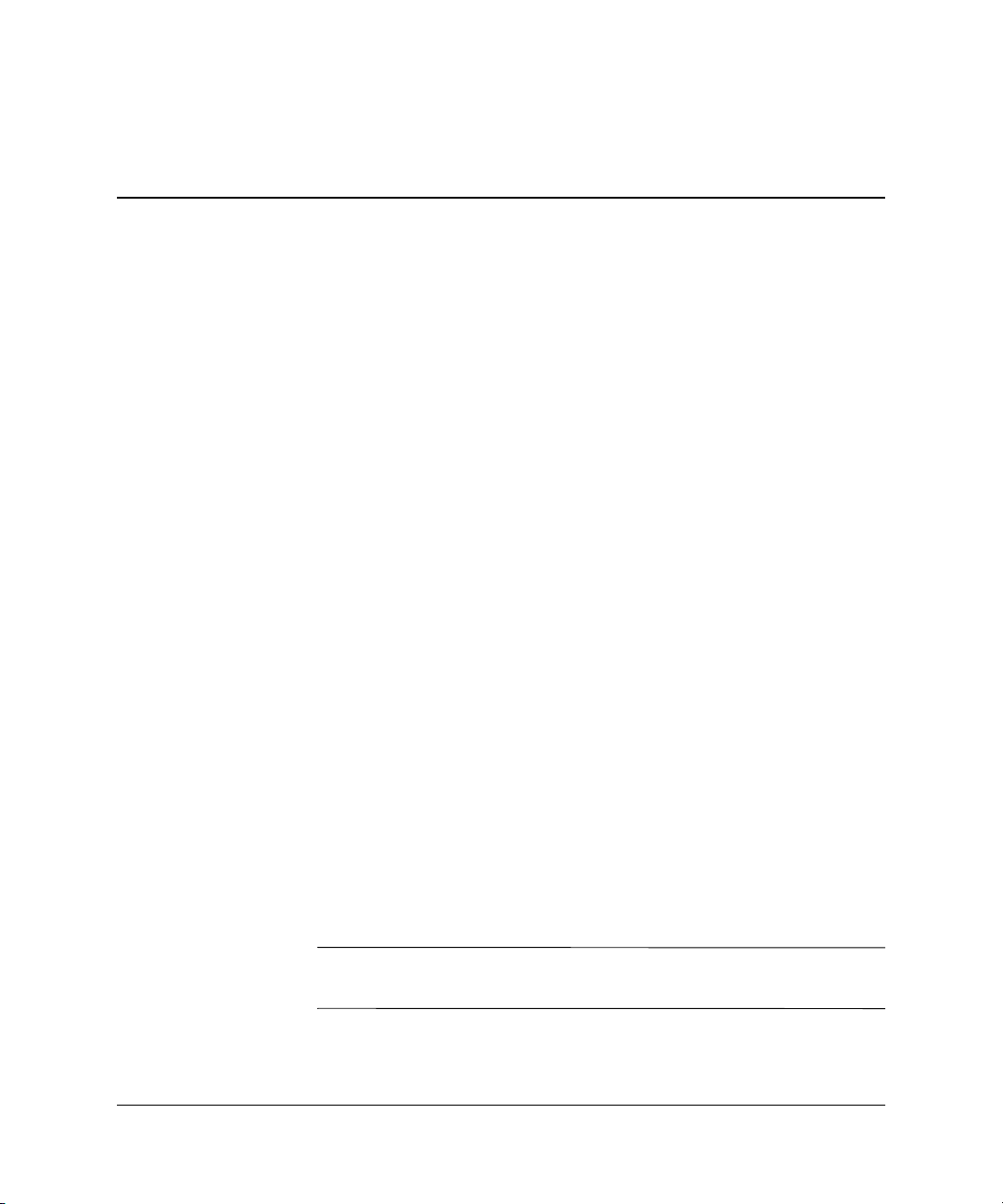
Ghid de gestionare a computerului
HP Intelligent Manageability (Gestionare inteligentă HP) furnizează
soluţii bazate pe standarde pentru gestionarea și controlul computerelor
de birou, staţiilor de lucru și PC-urilor portabile într-un mediu de reţea.
HP a introdus în 1995 caracteristica de gestionare a computerelor de
birou, odată cu realizarea primelor computere personale de birou cu
gestionare completă. HP este un deţinător de patent pentru tehnologia
de gestionare. De atunci, HP a condus un efort în întreaga industrie
pentru a dezvolta standardele și infrastructura necesare pentru a desfășura,
a configura și gestiona calculatoare de birou, staţii de lucru și PC-uri
portabile. HP lucrează îndeaproape cu furnizorii cei mai importanţi de
soluţii software de gestionare, pentru a asigura compatibilitatea dintre
Intelligent Manageability (Gestionare inteligentă) și aceste produse.
Gestionarea inteligentă este un aspect important al hotărârii noastre
ferme de a furniza soluţii pentru ciclul de viaţă al PC-urilor, care să
vă asiste pe parcursul celor patru faze ale ciclului de viaţă al computerelor
de birou—planificare, desfășurare, gestionare și perioade de tranziţie.
Posibilităţile și caracteristicile esenţiale ale gestionării computerelor
de birou sunt:
■ Configurarea și desfășurarea iniţială
■ Instalarea de la distanţă a sistemului
■ Actualizarea și gestionarea software-ului
■ Memoria flash ROM
■ Urmărirea și securitatea activelor
■ Notificarea și remedierea defectelor
Suportul tehnic pentru anumite caracteristici descrise în acest ghid
✎
poate să difere în funcţie de model sau de versiunea de software.
Ghid de gestionare a computerului www.hp.com 1
Page 6

Ghid de gestionare a computerului
Configurarea şi desfşurarea iniial
Computerul este livrat cu o imagine a software-ului de sistem
instalată în prealabil. După un proces scurt de „despachetare“
a software-ului, computerul este gata de utilizare.
Dacă preferaţi, imaginea software instalată în prealabil poate să fie
înlocuită cu un set particularizat de software de sistem și de aplicaţii.
Există câteva metode pentru desfășurarea unei imagini software
particularizate. Acestea includ:
■ Instalarea de aplicaţii software suplimentare după despachetarea
imaginii software instalate în prealabil.
■ Utilizarea de instrumente pentru desfășurarea software-ului,
precum Altiris Deployment Solution™, pentru a înlocui
software-ul instalat în prealabil cu o imagine software
particularizată.
■ Utilizarea unui proces de clonare a discului pentru a copia
conţinutul unei unităţi de disc pe alta.
Cea mai bună metodă de desfășurare depinde de mediul și procesele
IT de care dispuneţi. Secţiunea PC Deployment (Desfășurare PC)
a sitului Web HP Lifecycle Solutions (Soluţii pentru ciclul de viaţă)
(
http://whp-sp-orig.extweb.hp.com/country/us/en/solutions.html)
oferă informaţii care vă ajută să alegeţi cea mai bună metodă de
desfășurare.
CD-ul Restore Plus!, configurarea pe baza memoriei ROM
și hardware-ul ACPI oferă mai multă asistenţă pentru recuperarea
software-ului de sistem, gestionarea și depanarea configuraţiei
și pentru gestionarea energiei.
2 www.hp.com Ghid de gestionare a computerului
Page 7

Ghid de gestionare a computerului
Instalarea de la distan a sistemului
Remote System Installation (Instalare de la distanţă a sistemului)
vă permite să porniţi și să configuraţi sistemul prin utilizarea
informaţiilor despre software și configuraţie situate pe un server
de reţea, prin iniţializarea Preboot Execution Environment (PXE)
(Mediul de execuţie dinaintea încărcării sistemului). Caracteristica
Remote System Installation (Instalare de la distanţă a sistemului)
este de obicei utilizată ca instrument de instalare și configurare
a sistemului și se poate utiliza pentru următoarele activităţi:
■ Formatarea unei unităţi de disc
■ Desfășurarea unei imagini software pe unul sau mai multe PC-uri noi
■ Actualizarea de la distanţă a componentei BIOS a sistemului
din memoria flash ROM („Memoria flash ROM de la
distanţă“ la pagina 8)
■ Configurarea setărilor componentei BIOS a sistemului
Pentru a iniţia instalarea de la distanţă a sistemului, apăsaţi tasta
F12
când apare mesajul F12 = Network Service Boot (Încărcare sistem prin
servicii de reţea) în colţul din dreapta jos al ecranului cu sigla HP.
Urmaţi instrucţiunile de pe ecran pentru a continua procesul. Ordinea
implicită de încărcare a sistemului este o setare a configuraţiei BIOS care
se poate modifica pentru a încerca întotdeauna să încarce mediul PXE.
HP și Altiris s-au asociat pentru a furniza instrumente proiectate pentru
a ușura activitatea de desfășurare și gestionare a PC-urilor unei corporaţii
și a reduce timpul consumat de această activitate, reducând în final
costul total al proprietăţii și determinând ca PC-urile HP să devină
cele mai ușor de gestionat PC-uri client din mediul de întreprindere.
Ghid de gestionare a computerului www.hp.com 3
Page 8
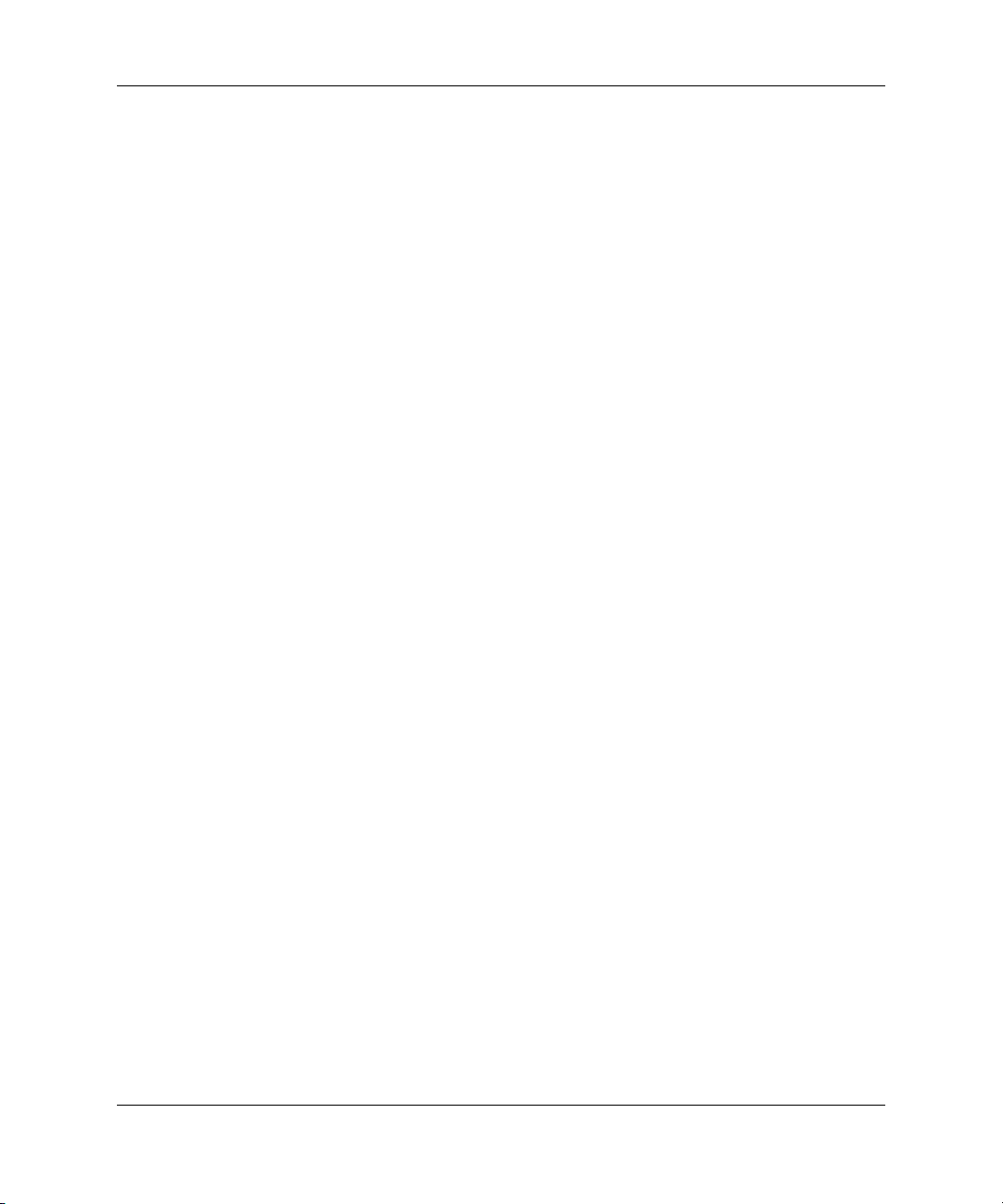
Ghid de gestionare a computerului
Actualizarea şi gestionarea software-ului
HP oferă câteva instrumente pentru gestionarea și actualizarea
software-ului de pe computere de birou și staţii de lucru – software-ul
HP Client Manager (Manager client HP), soluţiile de gestionare Altiris
Client, System Software Manager (Manager al software-ului de sistem);
Proactive Change Notification (Notificarea în timp real a modificărilor)
și Subscriber’s Choice (Opţiunea abonatului).
Software-ul HP Client Manager (Manager client HP)
Software-ul HP Client Manager (HP CMS) asistă clienţii HP la gestionarea
aspectelor hardware ale computerelor client, cu caracteristici care includ:
■ Vizualizări detaliate ale inventarului hardware pentru gestionarea
activelor
■ Verificarea stării PC-ului – monitorizare și diagnosticare
■ Notificarea în timp real despre modificările din mediul hardware
■ Informarea, accesibilă de pe Web, cu privire la detalii critice ale
activităţii, precum computere cu avertizare despre temperaturi,
alerte de memorie și altele
■ Actualizarea de la distanţă a software-ului de sistem, precum
driverele pentru dispozitive sau memoria ROM BIOS
■ Modificarea de la distanţă a ordinii de încărcare a sistemului
Pentru mai multe informaţii despre HP Client Manager, vizitaţi
http://h18000.www1.hp.com/im/client_mgr.html.
Soluii de gestionare Altiris Client
HP și Altiris s-au asociat pentru a oferi soluţii cuprinzătoare și strâns
integrate pentru gestionarea sistemelor, pentru a reduce costurile legate
de deţinerea PC-urilor client HP. Software-ul HP Client Manager
stă la baza soluţiilor de gestionare Altiris Client, care acoperă
următoarele aplicaţii:
■ Inventarul și gestionarea activelor
❏ Conformitatea cu licenţa software
❏ Urmărirea PC-ului și informarea
❏ Contracte de închiriere, fixarea urmăririi activului
4 www.hp.com Ghid de gestionare a computerului
Page 9
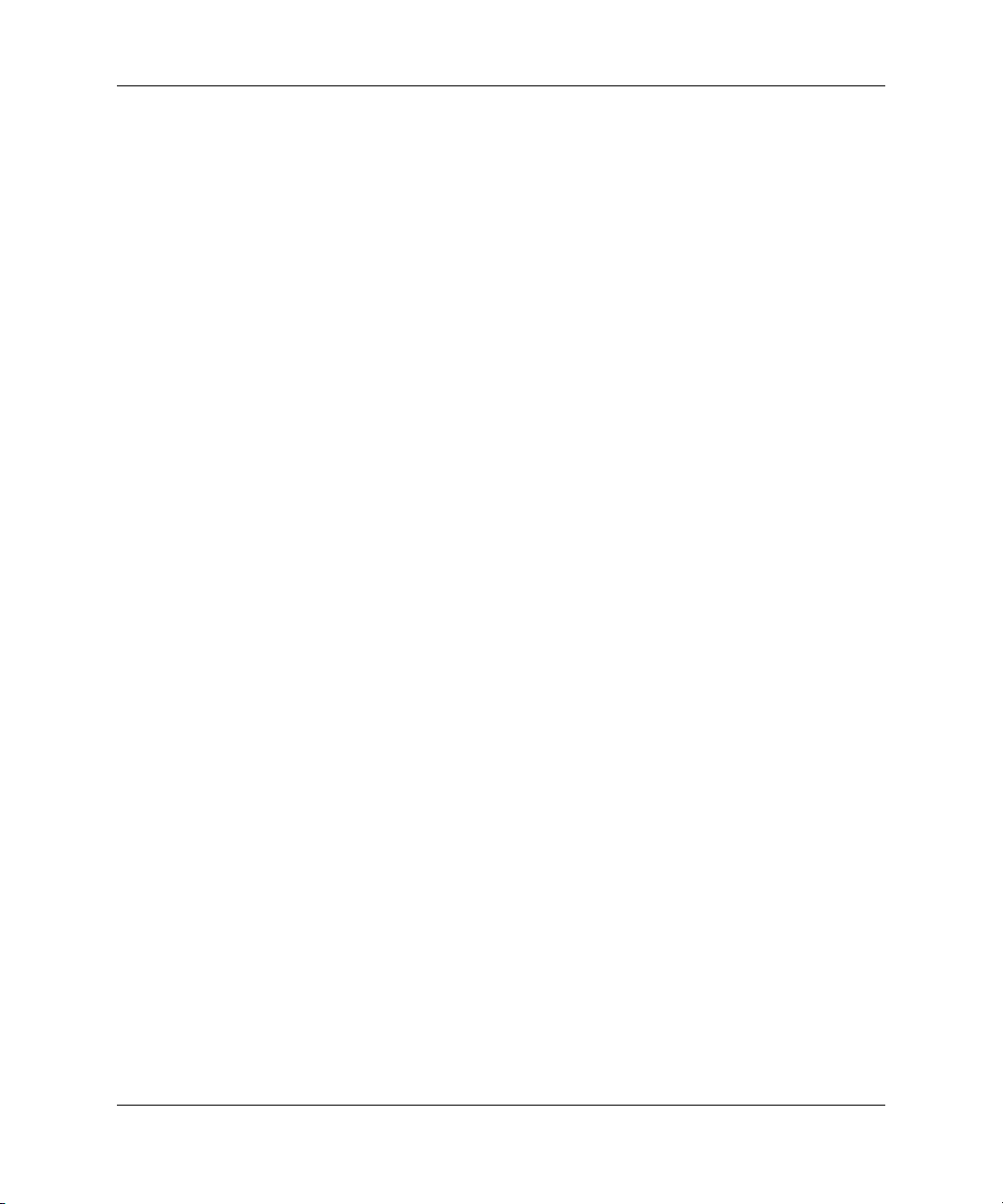
Ghid de gestionare a computerului
■ Desfășurare și migrare
❏ Migrarea Microsoft Windows XP Professional sau Home Edition
❏ Desfășurarea sistemului
❏ Migraţii personalitate
■ Biroul de asistenţă și rezolvarea problemelor
❏ Gestionarea abonamentelor la biroul de asistenţă
❏ Depanarea de la distanţă
❏ Rezolvarea de la distanţă a problemelor
❏ Recuperarea software-ului client în urma dezastrelor
■ Gestionarea software-ului și a operaţiilor
❏ Gestionarea spaţiului de lucru în timpul lucrului
❏ Desfășurarea software-ului sistemului HP
❏ Autovindecarea aplicaţiilor
Pentru mai multe informaţii despre cum se descarcă o versiune de
evaluare complet funcţională pentru 30 de zile a soluţiilor Altiris,
vizitaţi
http://h18000.www1.hp.com/im/prodinfo.html#deploy.
Pe anumite modele de computere de birou și de computere portabile
este inclus un agent de gestionare Altiris, ca parte a imaginii încărcate
din fabrică. Acest agent activează comunicarea cu soluţia de dezvoltare
Altiris (Altiris Development Solution) care se poate utiliza pentru
finalizarea desfășurării de hardware sau pentru migrarea personalităţii
pe un nou sistem de operare prin utilizarea de experţi ușor de urmat.
Soluţiile Altiris oferă caracteristici ușor de utilizat pentru distribuirea
software-ului. Când se utilizează împreună cu System Software Manager
sau cu software-ul HP Client Manager, administratorii pot, de asemenea,
să actualizeze de la o consolă centrală memoria ROM BIOS și software-ul
driver de dispozitive.
Pentru mai multe informaţii, vizitaţi
http://h18000.www1.hp.com/im/index.html
Ghid de gestionare a computerului www.hp.com 5
.
Page 10
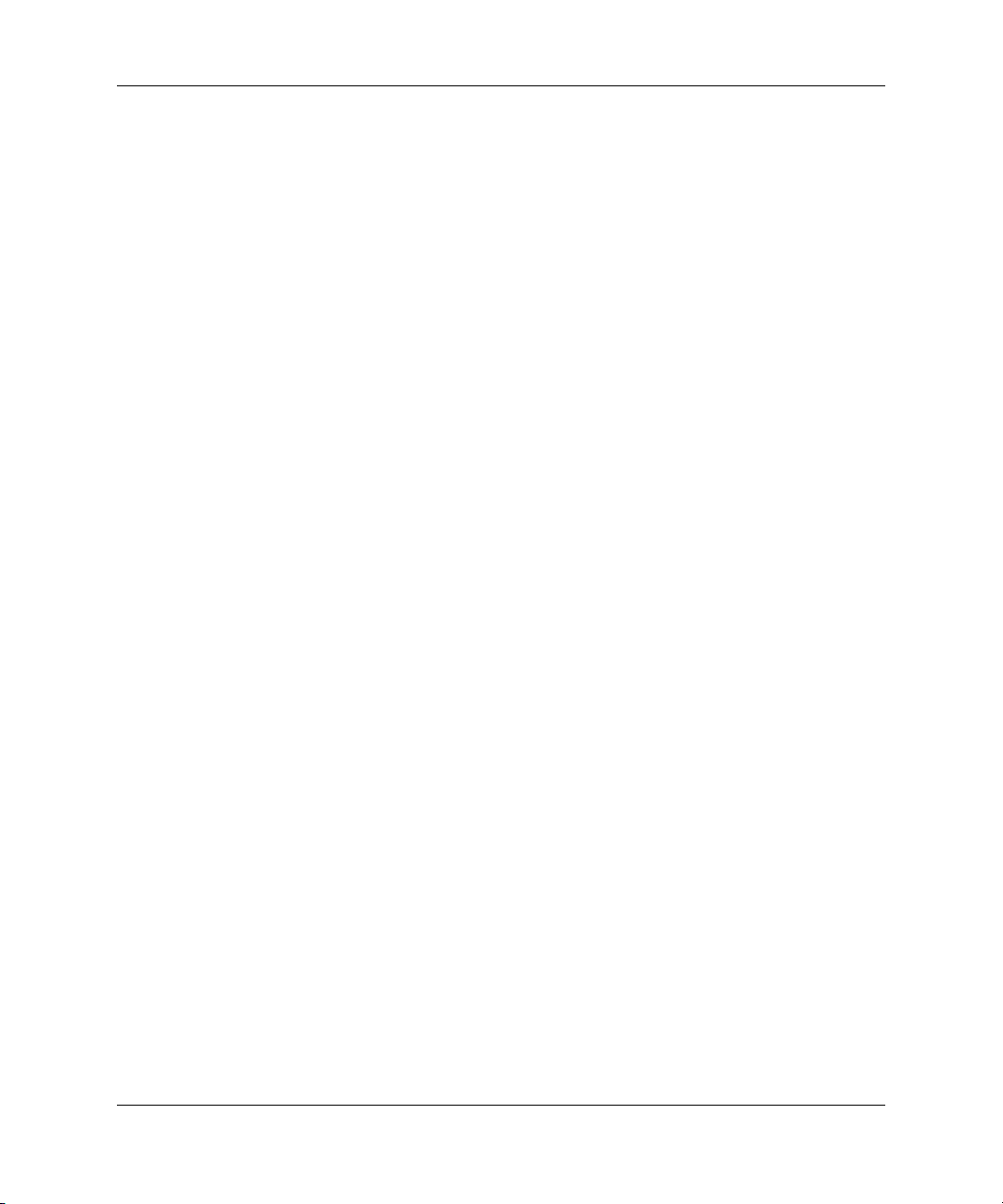
Ghid de gestionare a computerului
System Software Manager (Manager al software-ului de sistem)
Managerul software-ului de sistem (SSM) este un program utilitar
care vă permite să actualizaţi software-ul de la nivel de sistem pentru
mai multe sisteme simultan. Când se execută pe sistemul unui computer
client, SSM detectează versiunile de hardware și de software, apoi
actualizează software-ul corespunzător de la un depozit central, cunoscut
și ca depozit de fișiere. Versiunile de drivere acceptate de SSM sunt
indicate de o pictogramă specială pe situl Web de descărcare a driverelor
și pe CD-ul Support Software (Software de asistenţă). Pentru a descărca
utilitarul sau pentru a obţine mai multe informaţii despre SSM, vizitaţi
http://www.hp.com/go/ssm.
Proactive Change Notification
(Notificarea în timp real a modificrilor)
Programul de notificare în timp real a modificărilor (PCN) utilizează
situl Web Subscriber’s Choice (Opţiunea abonatului) pentru a realiza
în timp real și în mod automat:
■ Trimiterea către dvs. de mesaje de poștă electronică Proactive
Change Notification (PCN) care vă informează despre modificările
hardware și software din majoritatea computerelor și serverelor
comerciale, cu până la 60 de zile înainte de efectuarea acestor
modificări.
■ Trimiterea către dvs. de mesaje de poștă electronică tip Customer
Bulletin (Buletin pentru clienţi), Customer Advisory (Recomandare
pentru clienţi), Customer Note (Notă pentru clienţi), Security
Bulletin (Buletin de securitate) și alerte cu privire la drivere,
pentru majoritatea computerelor și serverelor comerciale.
Pentru a avea siguranţa că numai dvs. primiţi informaţiile legate de
un anumit mediu IT, creaţi un profil propriu. Pentru a afla mai multe
despre programul Proactive Change Notification (Notificare în timp
real a modificărilor) și despre crearea unui profil particularizat, vizitaţi
http://h30046.www3.hp.com/subhub.php?jumpid=go/pcn.
6 www.hp.com Ghid de gestionare a computerului
Page 11

Ghid de gestionare a computerului
Subscriber’s Choice (Opiunea abonatului)
Subscriber’s Choice este un serviciu HP bazat pe clienţi. Pe baza profilului
dumneavoastră, HP vă trimite sfaturi personalizate cu privire la produse,
vă prezintă articole și/sau alerte/notificări cu privire la drivere și la asistenţă.
Driverul Subscriber’s Choice (Opţiunea abonatului) și Support Alerts/
Notifications (Alerte/Notificări pentru asistenţă) vor trimite mesaje de
poștă electronică prin care sunteţi înștiinţat că informaţiile pentru care
v-aţi abonat în profilul dvs. sunt disponibile pentru a fi examinate și
preluate. Pentru a afla mai multe despre Subscriber’s Choice (Opţiunea
abonatului) și despre crearea unui profil particularizat, vizitaţi
http://h30046.www3.hp.com/subhub.php.
memorie flash ROM
Computerul se livrează cu o memorie flash ROM (Read Only Memory –
memorie numai pentru citire) programabilă. Prin stabilirea unei parole
de setare în utilitarul Computer Setup (Setare computer) (F10), aveţi
posibilitatea să protejaţi memoria ROM împotriva actualizării sau
suprascrierii neintenţionate. Acest lucru este important pentru asigurarea
integrităţii funcţionale a computerului. Dacă este necesar sau doriţi
să actualizaţi memoria ROM, aveţi posibilitatea:
■ Să comandaţi de la HP o dischetă ROMPaq actualizată.
■ Să descărcaţi cele mai recente imagini ROMPaq de la pagina
HP pentru drivere și asistenţă,
ATENIE: Pentru protecia maxim a memoriei ROM, stabilii o parol de setare.
Ä
Parola de setare împiedic actualizrile neautorizate ale memoriei ROM.
Managerul software-ului de sistem (SSM) permite administratorului de sistem
s stabileasc parola de setare pe unul sau pe mai multe PC-uri simultan.
Pentru mai multe informaii, vizitai http://www.hp.com/go/ssm.
Ghid de gestionare a computerului www.hp.com 7
http://www.hp.com/support/files.
Page 12
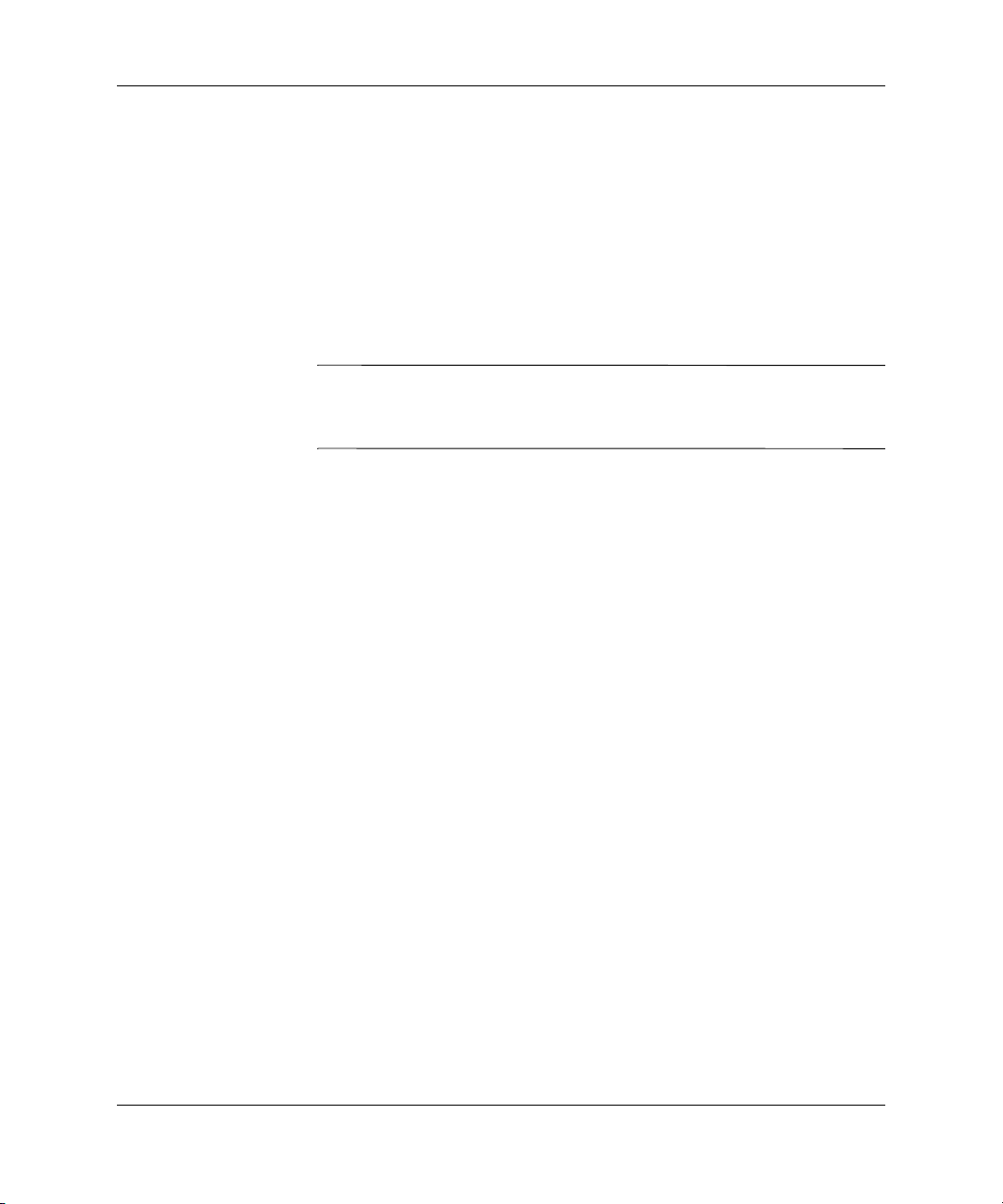
Ghid de gestionare a computerului
Memoria flash ROM de la distan
Memoria flash ROM de la distanţă permite administratorului de sistem
să actualizeze în siguranţă memoriile ROM de la computere HP situate
la distanţă, direct de la consola de gestionare centralizată a reţelei. Faptul
că administratorul de sistem poate să efectueze de la distanţă această
activitate, pe mai multe computere și PC-uri, are ca rezultat o desfășurare
consistentă a imaginilor memoriei ROM a PC-urilor HP din reţea și un
mai mare control asupra acestora. Un alt rezultat îl reprezintă creșterea
productivităţii și reducerea costului total al proprietăţii.
Pentru a beneficia de memoria flash ROM de la distanţă, computerul
✎
trebuie pornit sau trebuie adus în stare de funcţionare prin Remote Wakeup
(Reactivare de la distanţă).
Pentru mai multe informaţii despre memoria flash ROM de la distanţă,
consultaţi software-ul HP Client Manager sau System Software Manager
(Manager al software-ului de sistem) la adresa
http://h18000.www1.hp.com/im/prodinfo.html.
HPQFlash
Utilitarul HPQFlash se utilizează pentru actualizarea sau restabilirea
memoriei ROM a sistemului de pe PC-uri individuale printr-un sistem
de operare Windows.
Pentru mai multe informaţii despre HPQFlash, vizitaţi
http://www.hp.com/support/files și introduceţi numele computerului
când vi se solicită.
FailSafe Boot Block ROM
(Memoria ROM a blocului de încrcare FailSafe)
Memoria ROM a blocului de încărcare FailSafe permite recuperarea
sistemului în cazul nefericit în care memoria flash ROM se defectează,
de exemplu atunci când survine o întrerupere de curent în timpul
actualizării memoriei ROM. Boot Block (Bloc de încărcare) este
o secţiune a memoriei ROM protejată prin flash care verifică existenţa
unei memorii valide flash ROM de sistem atunci când pornește sistemul.
8 www.hp.com Ghid de gestionare a computerului
Page 13

Ghid de gestionare a computerului
■ Dacă memoria ROM a sistemului este validă, sistemul
pornește normal.
■ Dacă memoria ROM a sistemului nu trece de testul de validare,
memoria ROM a blocului de încărcare FailSafe asigură un suport
suficient pentru a porni sistemul de pe o dischetă ROMPaq, care
va programa memoria ROM a sistemului cu o imagine validă.
Anumite modele acceptă recuperarea și de pe un CD ROMPaq.
✎
Imaginile ROMPaq ISO sunt livrate, pentru anumite modele,
în pachetele de software ROM care se pot descărca.
Când blocul de încărcare detectează o memorie ROM de sistem nevalidă,
LED-ul de alimentare a sistemului clipește de 8 ori cu culoare roșie,
o dată pe secundă, urmând o pauză de 2 secunde. În același timp, se vor
auzi 8 semnale sonore. Pe ecran se afișează un mesaj despre modul de
recuperare a blocului de încărcare (la unele modele).
Pentru a recupera sistemul după ce acesta intră în modul de recuperare
a blocului de încărcare, urmaţi toţi pașii de mai jos:
1. Dacă există o dischetă în unitatea de dischetă sau un CD în
unitatea CD, scoateţi CD-ul sau discheta și opriţi alimentarea.
2. Introduceţi o dischetă ROMPaq în unitatea de dischetă sau, dacă
este permis pe acest computer, un CD ROMPaq în unitatea CD.
3. Porniţi computerul.
Dacă nu se găsește nici discheta și nici CD-ul ROMPaq, vi se va
solicita să introduceţi discheta sau CD-ul și să reporniţi computerul.
Dacă a fost stabilită o parolă de setare, indicatorul luminos
Caps Lock se va aprinde și vi se va solicita să introduceţi parola.
4. Introduceţi parola de setare.
Dacă sistemul pornește cu succes de pe dischetă și reprogramează
cu succes memoria ROM, se vor aprinde cele trei indicatoare
luminoase. De asemenea, finalizarea cu succes va fi semnalizată
de o serie de semnale sonore cu tonuri crescătoare.
5. Scoateţi discheta sau CD-ul și opriţi computerul.
6. Porniţi din nou computerul.
Ghid de gestionare a computerului www.hp.com 9
Page 14
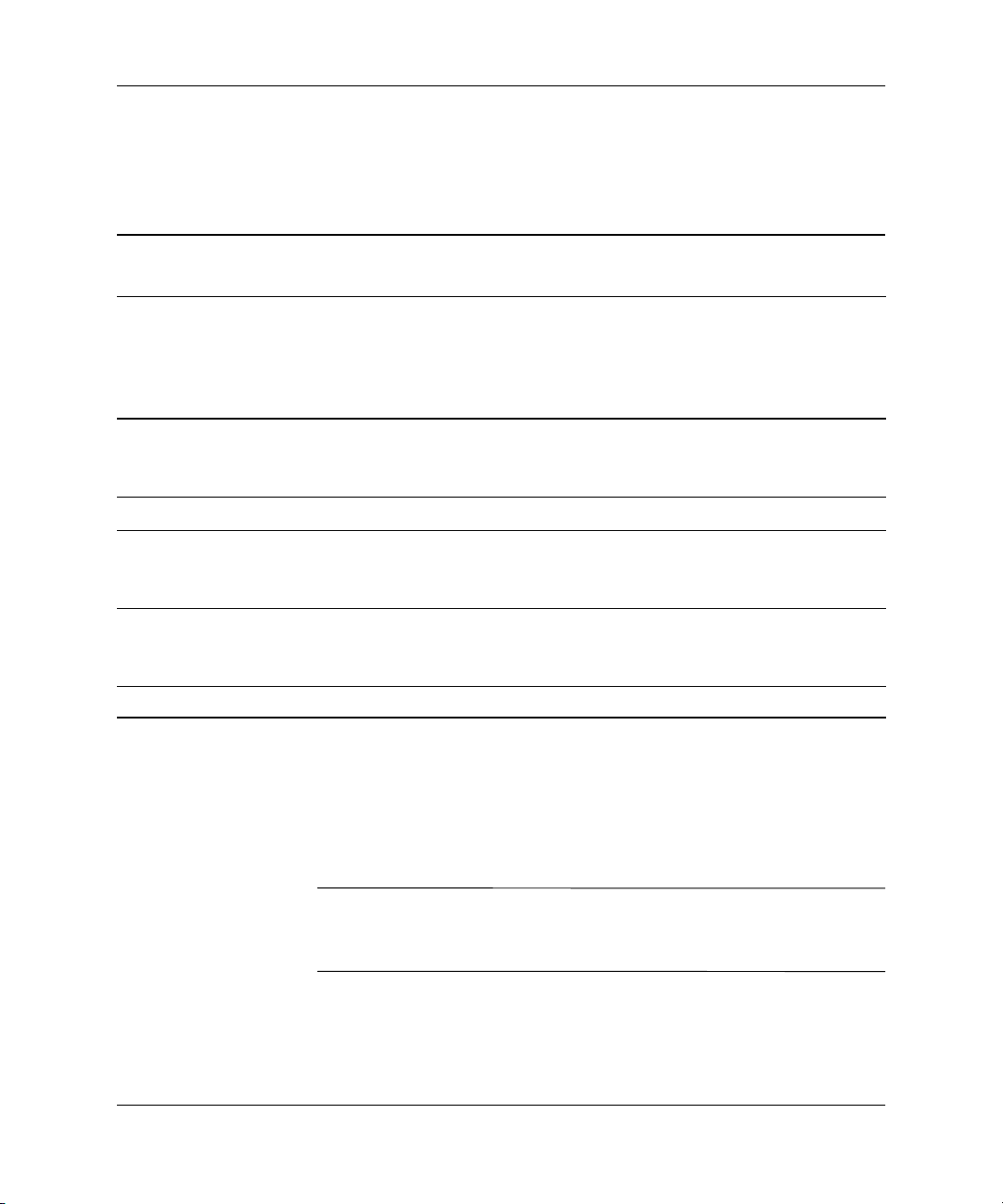
Ghid de gestionare a computerului
În tabelul următor sunt listate diferitele combinaţii ale indicatoarelor
luminoase de pe tastatură utilizate de memoria ROM a blocului de
încărcare (atunci când la computer este atașată o tastatură PS/2) și
se explică semnificaţia și acţiunile asociate cu fiecare combinaţie.
Combinaii ale indicatoarelor luminoase de pe tastatur utilizate
de memoria ROM a blocului de încrcare
FailSafe Boot
Block Mode
(Modul cu bloc
de încrcare
FailSafe)
Num Lock Verde Aprins Discheta ROMPaq sau CD-ul ROMPaq
Caps Lock Verde Aprins Introducei parola.
Culoare
LED tastatur
Tastatur
Activitate LED Stare/Mesaj
nu sunt prezente, sunt defecte sau
unitile nu sunt pregtite.
Num (N), Caps (C),
Scroll Lock (SL)
Num (N), Caps (C),
Scroll Lock (SL)
Indicatoarele luminoase de diagnosticare nu se aprind pe tastaturile USB.
✎
Verde Clipesc în
secven, unul câte
unul—N, C, SL
Verde Aprins Curarea memoriei ROM a blocului
Tastatura este blocat în modul reea.
de încrcare a reuşit. Oprii computerul,
apoi repornii-l.
Multiplicarea instalrii
Următoarele proceduri îi dau posibilitatea unui administrator să copieze
cu ușurinţă o configuraţie de instalare pe alte computere de același
model. Aceasta permite configurarea mai rapidă și mai consistentă
pentru mai multe computere.
Pentru ambele proceduri este necesară o unitate de dischetă sau
✎
un dispozitiv USB flash media acceptat, precum un HP Drive Key
(Cheie de unitate HP).
10 www.hp.com Ghid de gestionare a computerului
Page 15
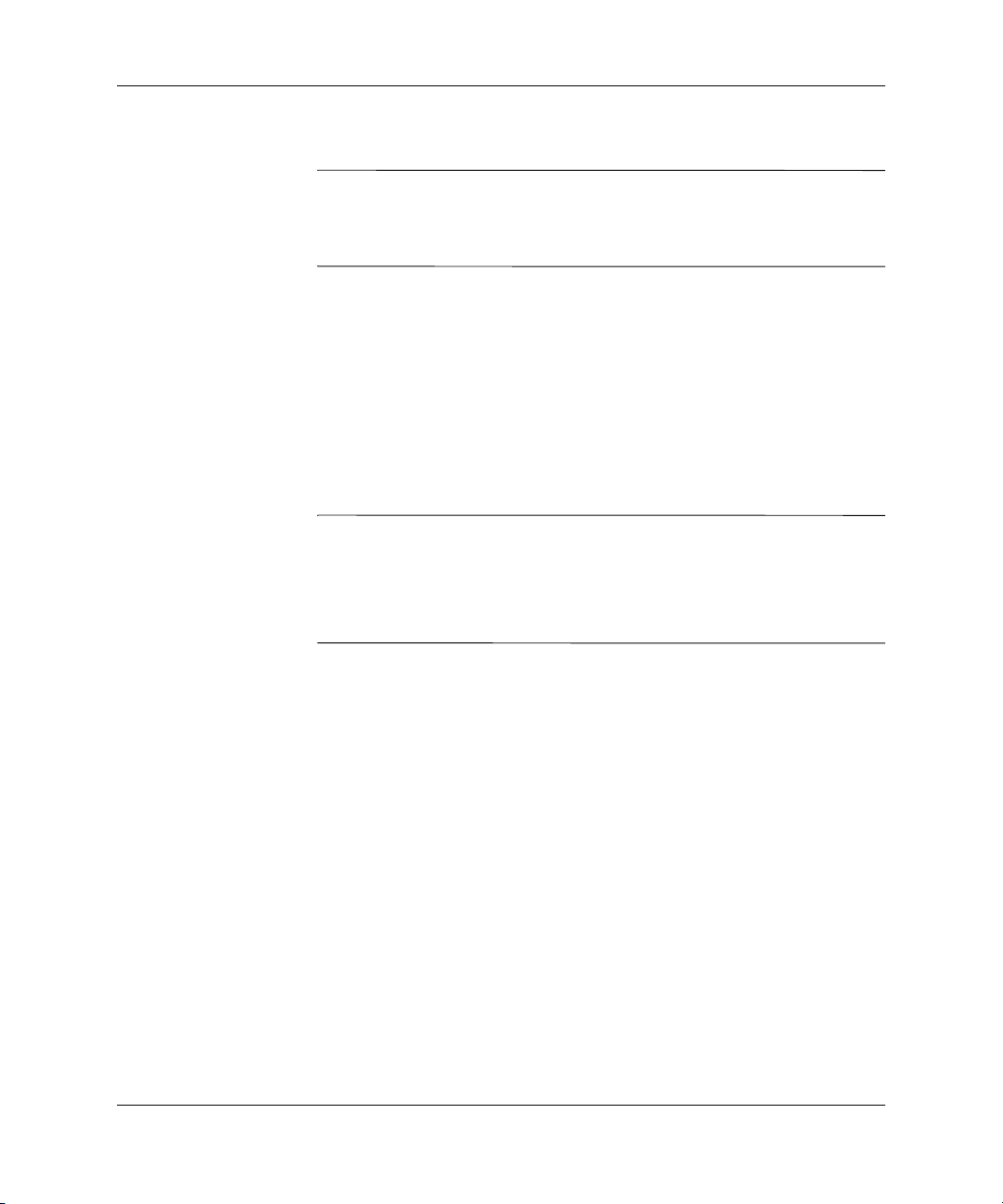
Copierea pe un singur computer
ATENIE: O configuraie de instalare este specific modelului. În cazul în care
Ä
computerul surs şi cel de destinaie nu sunt acelaşi model, poate s survin
coruperea sistemului de fişiere. De exemplu, nu copiai configuraia de instalare
de la un computer dc7100 Ultra-Slim la un computer dx6100 Slim Tower.
1. Selectaţi o configuraţie de instalare pentru copiere. Opriţi computerul.
Dacă sunteţi în Windows, faceţi clic pe Start > Shut Down >
Shut Down (Pornire – Închidere – Închidere).
2. Dacă utilizaţi un dispozitiv USB flash media, introduceţi-l acum.
3. Porniţi computerul.
Ghid de gestionare a computerului
4. Imediat după ce porniţi computerul, ţineţi apăsată tasta
când intraţi în programul Computer Setup (Setare computer). Dacă
este necesar, apăsaţi tasta
Dacă nu apăsaţi tasta F10 la momentul potrivit, trebuie să reporniţi
✎
computerul și să ţineţi din nou apăsată tasta
Dacă utilizaţi o tastatură PS/2, este posibil să apară un mesaj
Keyboard Error (Eroare tastatură); ignoraţi-l.
5. Dacă utilizaţi o dischetă, introduceţi-o acum.
6. Faceţi clic pe File > Replicated Setup > Save to Removable Media
(Fișier – Instalare copiată – Salvare pe suport detașabil). Pentru
a crea discheta sau dispozitivul USB flash media de configurare,
urmaţi instrucţiunile de pe ecran.
7. Pentru a crea discheta sau dispozitivul USB flash media
de configurare, urmaţi instrucţiunile de pe ecran.
8. Porniţi computerul care se configurează.
9. Imediat după ce porniţi computerul, ţineţi apăsată tasta
când intraţi în programul Computer Setup (Setare computer). Dacă
este necesar, apăsaţi tasta
10. Faceţi clic pe File > Replicated Setup > Restore from
Removable Media și urmaţi instrucţiunile de pe ecran.
Enter pentru a trece de ecranul de titlu.
F10 pentru a accesa utilitarul.
Enter pentru a trece de ecranul de titlu.
F10 până
F10 până
11. Când configuraţia este completă, reporniţi computerul.
Ghid de gestionare a computerului www.hp.com 11
Page 16

Ghid de gestionare a computerului
Copierea pe mai multe computere
ATENIE: O configuraie de instalare este specific modelului. În cazul în care
Ä
computerul surs şi cel de destinaie nu sunt acelaşi model, poate s survin
coruperea sistemului de fişiere. De exemplu, nu copiai configuraia de instalare
de la un computer dc7100 Ultra-Slim la un computer dx6100 Slim Tower.
Prin această metodă pregătirea dischetei sau a dispozitivului USB flash
media durează puţin mai mult, dar copierea configuraţiei pe computerele
sursă este substanţial mai rapidă.
Pentru această procedură sau pentru a crea un dispozitiv USB flash media
✎
încărcabil, este necesară o dischetă încărcabilă. Dacă Windows XP nu
este disponibil pentru a fi utilizat la crearea unei dischete încărcabile,
utilizaţi metoda copierii pe un singur computer (consultaţi „Copierea
pe un singur computer“ la pagina 11).
1. Creaţi o dischetă încărcabilă sau un dispozitiv USB flash media
încărcabil. Consultaţi „Dispozitive USB Flash Media acceptate“ la
pagina 13, sau „Dispozitive USB Flash Media neacceptate“ la
pagina 16.
ATENIE: Nu toate computerele pot fi încrcate de pe un dispozitiv USB flash
Ä
media. Dac în ordinea implicit de încrcare din programul utilitar Computer
Setup (Setare computer) (F10) dispozitivul USB este listat înaintea unitii de disc,
computerul poate fi încrcat de pe un dispozitiv USB flash media. În caz contrar,
trebuie utilizat o dischet de încrcare.
2. Selectaţi o configuraţie de instalare pentru copiere. Opriţi computerul.
Dacă sunteţi în Windows, faceţi clic pe Start > Shut Down >
Shut Down (Pornire – Închidere – Închidere).
3. Dacă utilizaţi un dispozitiv USB flash media, introduceţi-l acum.
4. Porniţi computerul.
5. Imediat după ce porniţi computerul, ţineţi apăsată tasta
când intraţi în programul Computer Setup (Setare computer). Dacă
este necesar, apăsaţi tasta
12 www.hp.com Ghid de gestionare a computerului
Enter pentru a trece de ecranul de titlu.
F10 până
Page 17

Ghid de gestionare a computerului
Dacă nu aţi apăsat tasta F10 la momentul potrivit, trebuie să reporniţi
✎
computerul și să ţineţi din nou apăsată tasta
Dacă utilizaţi o tastatură PS/2, este posibil să apară un mesaj
Keyboard Error (Eroare tastatură); ignoraţi-l.
6. Dacă utilizaţi o dischetă, introduceţi-o acum.
7. Faceţi clic pe File > Replicated Setup > Save to Removable Media
(Fișier – Instalare copiată – Salvare pe suport detașabil). Pentru a crea
discheta sau dispozitivul USB flash media de configurare, urmaţi
instrucţiunile de pe ecran.
8. Descărcaţi un utilitar BIOS pentru copierea instalării
(repset.exe) și copiaţi-l pe discheta sau pe dispozitivul USB
flash media de configurare. Pentru a obţine acest utilitar, mergeţi
la
http://welcome.hp.com/support/files și introduceţi numărul
modelului computerului.
9. Pe discheta sau pe dispozitivul USB flash media de configurare,
creaţi un fișier autoexec.bat care să conţină următoarea comandă:
repset.exe
10. Opriţi computerul care se configurează. Introduceţi discheta
sau dispozitivul USB flash media de configurare și porniţi
computerul. Utilitarul de configurare se va executa automat.
F10 pentru a accesa utilitarul.
11. Când configuraţia este completă, reporniţi computerul.
Crearea unui dispozitiv încrcabil
Dispozitive USB Flash Media acceptate
Dispozitivele acceptate, precum HP Drive Key sau DiskOnKey,
au o imagine instalată în prealabil, pentru a simplifica procesul de a le face
încărcabile. Dacă dispozitivul USB flash media utilizat nu are această
imagine, utilizaţi procedura descrisă mai târziu în această secţiune
(consultaţi „Dispozitive USB Flash Media neacceptate“ la pagina 16).
ATENIE: Nu toate computerele pot fi încrcate de pe un dispozitiv USB flash
Ä
media. Dac în ordinea implicit de încrcare din programul utilitar Computer
Setup (Setare computer) (F10) dispozitivul USB este listat înaintea unitii de disc,
computerul poate fi încrcat de pe un dispozitiv USB flash media. În caz contrar,
trebuie utilizat o dischet de încrcare.
Ghid de gestionare a computerului www.hp.com 13
Page 18

Ghid de gestionare a computerului
Pentru a crea un dispozitiv USB flash media încărcabil, trebuie să aveţi:
■ Unul dintre următoarele sisteme:
❏ Computer de birou HP Compaq seria dc7100
❏ Computer de birou HP Compaq seria dx6100
❏ Computer de birou HP Compaq seria d530 – Ultra-Slim Desktop,
❏ Computer Compaq Evo D510 Ultra-slim
❏ Compaq Evo D510 Convertible Minitower/Small Form Factor
În funcţie de sistemul lor BIOS, sistemele ulterioare pot accepta
și ele încărcarea de pe un dispozitiv USB flash media.
ATENIE: Dac utilizai un alt computer decât cele prezentate mai sus, avei
Ä
grij ca în ordinea implicit de încrcare din programul utilitar Computer Setup
(Setare computer) (F10), dispozitivul USB s fie listat înaintea unitii de disc.
■ Unul dintre următoarele module de stocare:
❏ HP Drive Key 16 MO
Small Form Factor sau Convertible Minitower
❏ HP Drive Key 32 MO
❏ DiskOnKey 32 MO
❏ HP Drive Key 64 MO
❏ DiskOnKey 64 MO
❏ HP Drive Key 128 MO
❏ DiskOnKey 128 MO
❏ HP Drive Key 256 MO
❏ DiskOnKey 256 MO
■ O dischetă DOS încărcabilă, cu programele FDISK și SYS. Dacă
SYS nu este disponibil se poate utiliza FORMAT, dar toate fișierele
existente pe dispozitivul USB flash media se vor pierde.
1. Opriţi computerul.
2. Introduceţi dispozitivul USB flash media într-unul din port-urile
USB ale computerului și scoateţi toate celelalte dispozitive USB
de stocare, cu excepţia unităţilor USB de dischetă.
14 www.hp.com Ghid de gestionare a computerului
Page 19

Ghid de gestionare a computerului
3. Introduceţi o dischetă DOS încărcabilă cu FDISK.COM și SYS.COM
sau FORMAT.COM într-o unitate de dischetă și porniţi computerul
pentru a încărca discheta DOS.
4. Executaţi programul FDISK de la prompt-ul A:\ tastând
și apăsând Enter. Dacă vi se solicită, faceţi clic pe Ye s (Y) pentru
a activa suportul pentru discuri de mare capacitate.
5. Introduceţi opţiunea [
Dispozitivul USB flash media este unitatea cea mai apropiată
ca dimensiuni de una dintre unităţile listate. De regulă, este
ultima unitate din listă. Notaţi litera unităţii.
Unitatea dispozitivului USB flash media: __________
ATENIE: Dac nici o unitate nu corespunde cu dispozitivul USB flash media,
Ä
nu continuai. Pot surveni pierderi de date. Controlai toate port-urile USB pentru
alte dispozitive de stocare. Dac gsii asemenea dispozitive, scoatei-le, repornii
computerul şi continuai de la pasul 4. Dac nu gsii nici un astfel de dispozitiv,
fie sistemul nu accept dispozitivul USB flash media, fie dispozitivul USB flash
media este defect. NU încercai s facei ca dispozitivul USB flash media s
devin încrcabil.
6. Ieșiţi din programul FDISK apăsând tasta Esc pentru a reveni
la prompt-ul A:\.
7. Dacă discheta DOS încărcabilă conţine programul SYS.COM,
mergeţi la pasul 8. În caz contrar, mergeţi la pasul 9.
8. La prompt-ul A:\, introduceţi
de unitate notată mai sus.
5] pentru a afișa unităţile din sistem.
SYS x: unde x reprezintă litera
FDISK
ATENIE: Avei grij ca litera introdus pentru dispozitivul USB flash media
Ä
s fie cea corect.
După transferul fișierelor de sistem, SYS va reveni la prompt-ul
A:\. Mergeţi la pasul 13.
9. Copiaţi toate fișierele pe care doriţi să le păstraţi de pe dispozitivul
USB flash media într-un director temporar sau pe altă unitate
(de exemplu, pe unitatea de disc internă a sistemului).
10. La prompt-ul A:\, introduceţi
litera de unitate notată mai sus.
Ghid de gestionare a computerului www.hp.com 15
FORMAT /S X: unde X reprezintă
Page 20

Ghid de gestionare a computerului
ATENIE: Avei grij ca litera introdus pentru dispozitivul USB flash media
Ä
s fie cea corect.
FORMAT va afișa unul sau mai multe avertismente și vă va întreba
de fiecare dată dacă doriţi să continuaţi. Introduceţi
dată. Programul FORMAT va formata dispozitivul USB flash media,
va adăuga fișierele de sistem și va solicita o etichetă de volum.
Y de fiecare
11. Apăsaţi pe
12. Copiaţi toate fișierele salvate la pasul 9 înapoi pe dispozitivul
USB flash media.
13. Scoateţi discheta și reporniţi computerul. Computerul se va încărca
de pe dispozitivul USB flash media, considerat ca unitatea C.
Ordinea implicită de încărcare diferă de la computer la computer
✎
și poate fi modificată din programul utilitar Computer Setup
(Setare computer) (F10).
Dacă aţi utilizat o versiune DOS de după Windows 9x, este posibil
să apară un mic ecran cu sigla Windows. Dacă nu doriţi să apară acest
ecran, adăugaţi un fișier gol cu denumirea LOGO.SYS în directorul
rădăcină al dispozitivului USB flash media.
Revenire la „Copierea pe mai multe computere“ la pagina 12.
Enter sau introduceţi eticheta dorită.
Dispozitive USB Flash Media neacceptate
ATENIE: Nu toate computerele pot fi încrcate de pe un dispozitiv USB flash
Ä
media. Dac în ordinea implicit de încrcare din programul utilitar Computer
Setup (Setare computer) (F10) dispozitivul USB este listat înaintea unitii de disc,
computerul poate fi încrcat de pe un dispozitiv USB flash media. În caz contrar,
trebuie utilizat o dischet de încrcare.
Pentru a crea un dispozitiv USB flash media încărcabil, trebuie să aveţi:
■ Unul dintre următoarele sisteme:
❏ Computer de birou HP Compaq seria dc7100
❏ Computer de birou HP Compaq seria dx6100
❏ Computer de birou HP Compaq seria d530 – Ultra-Slim Desktop,
Small Form Factor sau Convertible Minitower
16 www.hp.com Ghid de gestionare a computerului
Page 21

Ghid de gestionare a computerului
❏ Computer Compaq Evo D510 Ultra-slim
❏ Compaq Evo D510 Convertible Minitower/Small Form Factor
În funcţie de sistemul lor BIOS, sistemele ulterioare pot accepta
și ele încărcarea de pe un dispozitiv USB flash media.
ATENIE: Dac utilizai un alt computer decât cele prezentate mai sus, avei
Ä
grij ca în ordinea implicit de încrcare din programul utilitar Computer Setup
(Setare computer) (F10), dispozitivul USB s fie listat înaintea unitii de disc.
■ O dischetă DOS încărcabilă, cu programele FDISK și SYS. Dacă
SYS nu este disponibil se poate utiliza FORMAT, dar toate fișierele
existente pe dispozitivul USB flash media se vor pierde.
1. Dacă în sistem există plăci PCI care au atașate unităţi SCSI, ATA
RAID sau SATA, opriţi computerul și scoateţi cablul de alimentare.
ATENIE: Cablul de alimentare TREBUIE s fie deconectat.
Ä
2. Deschideţi computerul și scoateţi plăcile PCI.
3. Introduceţi dispozitivul USB flash media într-unul din port-urile
USB ale computerului și scoateţi toate celelalte dispozitive USB
de stocare, cu excepţia unităţilor USB de dischetă. Închideţi capacul
computerului.
4. Conectaţi cablul de alimentare și porniţi computerul.
5. Imediat după ce porniţi computerul, ţineţi apăsată tasta
când intraţi în programul Computer Setup (Setare computer). Dacă
este necesar, apăsaţi tasta
Enter pentru a trece de ecranul de titlu.
F10 până
Dacă nu aţi apăsat tasta F10 la momentul potrivit, trebuie să reporniţi
✎
computerul și să ţineţi din nou apăsată tasta
Dacă utilizaţi o tastatură PS/2, este posibil să apară un mesaj
Keyboard Error (Eroare tastatură); ignoraţi-l.
6. Pentru a dezactiva controlerele PATA și SATA, mergeţi la
Advanced > PCI Devices (Avansat – Dispozitive PCI). Când
dezactivaţi controlerul SATA, notaţi IRQ-ul la care este asociat
controlerul. Va fi necesar să asociaţi din nou acest IRQ ulterior.
Ieșiţi din programul de setare, confirmând modificările.
IRQ SATA: __________
Ghid de gestionare a computerului www.hp.com 17
F10 pentru a accesa utilitarul.
Page 22

Ghid de gestionare a computerului
7. Introduceţi o dischetă DOS încărcabilă cu FDISK.COM și SYS.COM
sau FORMAT.COM într-o unitate de dischetă și porniţi
computerul pentru a încărca discheta DOS.
8. Executaţi programul FDISK și ștergeţi toate partiţiile existente
pe dispozitivul USB flash media. Creaţi o partiţie nouă și marcaţi-o
ca activă. Ieșiţi din programul FDISK apăsând tasta
9. Dacă sistemul nu este repornit automat când ieșiţi din programul
FDISK, apăsaţi pe
discheta DOS.
10. La prompt-ul A:\, introduceţi
Programul FORMAT va formata dispozitivul USB flash media,
va adăuga fișierele de sistem și va solicita o etichetă de volum.
11. Apăsaţi pe
12. Opriţi computerul și scoateţi cablul de alimentare. Deschideţi
computerul și montaţi la loc plăcile PCI pe care le-aţi scos anterior.
Închideţi capacul computerului.
13. Conectaţi cablul de alimentare, scoateţi discheta și porniţi computerul.
Esc.
Ctrl+Alt+Del pentru a se încărca de pe
FORMAT C: /S și apăsaţi pe Enter.
Enter sau introduceţi eticheta dorită.
14. Imediat după ce porniţi computerul, ţineţi apăsată tasta
când intraţi în programul Computer Setup (Setare computer). Dacă
este necesar, apăsaţi tasta
15. Mergeţi la Advanced > PCI Devices (Avansat – Dispozitive PCI)
și activaţi din nou controlerele PATA și SATA pe care le-aţi dezactivat
la pasul 6. Asociaţi IRQ-ul original al controlerului SATA.
16. Ieșiţi din program salvând modificările. Computerul se va încărca
de pe dispozitivul USB flash media, considerat ca unitatea C.
Ordinea implicită de încărcare diferă de la computer la computer
✎
și poate fi modificată din programul utilitar Computer Setup (Setare
computer) (F10). Pentru instrucţiuni, consultaţi Ghidul programului
Computer Setup (Setare computer) de pe Documentation CD
(CD cu documentaţie).
Dacă aţi utilizat o versiune DOS de după Windows 9x, este posibil
să apară un mic ecran cu sigla Windows. Dacă nu doriţi să apară acest
ecran, adăugaţi un fișier gol cu denumirea LOGO.SYS în directorul
rădăcină al dispozitivului USB flash media.
Revenire la „Copierea pe mai multe computere“ la pagina 12.
18 www.hp.com Ghid de gestionare a computerului
Enter pentru a trece de ecranul de titlu.
F10 până
Page 23

Buton de alimentare cu dou stri
Când Advanced Configuration (Configuraţie avansată) și interfaţa
de putere (ACPI) sunt activate, butonul de alimentare poate să funcţioneze
fie ca și comutator pornit/oprit, fie ca buton de oprire temporară.
Caracteristica de oprire temporară nu oprește complet alimentarea,
ci provoacă intrarea computerului într-o stare de oprire temporară
cu consum scăzut de energie. Acest lucru permite oprirea rapidă fără
a închide aplicaţiile și revenirea rapidă la aceeași stare de funcţionare
fără nici o pierdere de date.
Pentru a modifica configuraţia butonului de alimentare, urmaţi toţi
pașii de mai jos:
1. Faceţi clic pe Start, apoi selectaţi Control Panel > Power Options.
(Panou de control – Opţiuni alimentare).
2. În Power Options Properties (Proprietăţi opţiuni alimentare),
selectaţi fila Advanced (Avansat).
3. În secţiunea Power Button (Buton de alimentare), selectaţi Stand by
(Oprire temporară).
După configurarea butonului de alimentare pentru a funcţiona ca buton
pentru oprire temporară, apăsaţi butonul de alimentare pentru a plasa
sistemul într-o stare cu un consum foarte mic de energie (oprire temporară).
Apăsaţi din nou butonul pentru a aduce înapoi sistemul din starea de
oprire temporară în starea cu alimentare completă cu energie. Pentru
a opri complet alimentarea sistemului, ţineţi apăsat butonul de alimentare
timp de patru secunde.
Ghid de gestionare a computerului
ATENIE: Nu utilizai butonul de alimentare pentru a opri computerul
Ä
decât dac sistemul nu rspunde; oprirea alimentrii fr interaciunea
sistemului de operare poate s provoace distrugerea sau pierderea unor
date de pe unitatea de disc.
Ghid de gestionare a computerului www.hp.com 19
Page 24

Ghid de gestionare a computerului
Sit World Wide Web
Specialiștii de la HP au testat și au depanat cu rigurozitate software-ul
dezvoltat de HP și de alţi furnizori și dezvoltă software specific de
asistenţă pentru sistemul de operare, pentru a asigura performanţele,
compatibilitatea și fiabilitatea computerelor HP.
Când realizaţi tranziţia la sisteme de operare noi sau revizuite,
este important să implementaţi software-ul de asistenţă proiectat
pentru sistemul de operare respectiv. Dacă intenţionaţi să executaţi
o versiune de Microsoft Windows diferită de versiunea livrată
împreună cu computerul, trebuie să instalaţi driverele și utilitarele
corespunzătoare pentru unităţi pentru a fi sigur că toate caracteristicile
sunt acceptate și funcţionează corect.
HP a reușit să simplifice găsirea, accesarea, evaluarea și instalarea
celui mai recent software de asistenţă. Software-ul poate fi descărcat
de la
http://www.hp.com/support.
Situl Web conţine cele mai recente drivere de dispozitive, utilitare
și imagini de memorii flash ROM necesare pentru a executa cel mai
recent sistem de operare Microsoft Windows pe computerul HP.
Principii de generare şi parteneri
Soluţiile de management de la HP se integrează cu alte aplicaţii de
management al sistemelor și se bazează pe standarde industriale precum:
■ Web-Based Enterprise Management (WBEM)
■ Windows Management Interface (WMI)
■ Tehnologia Wake-On-LAN
■ ACPI
■ SMBIOS
■ Suport PXE (Mediu de execuţie înainte de încărcarea sistemului)
20 www.hp.com Ghid de gestionare a computerului
Page 25
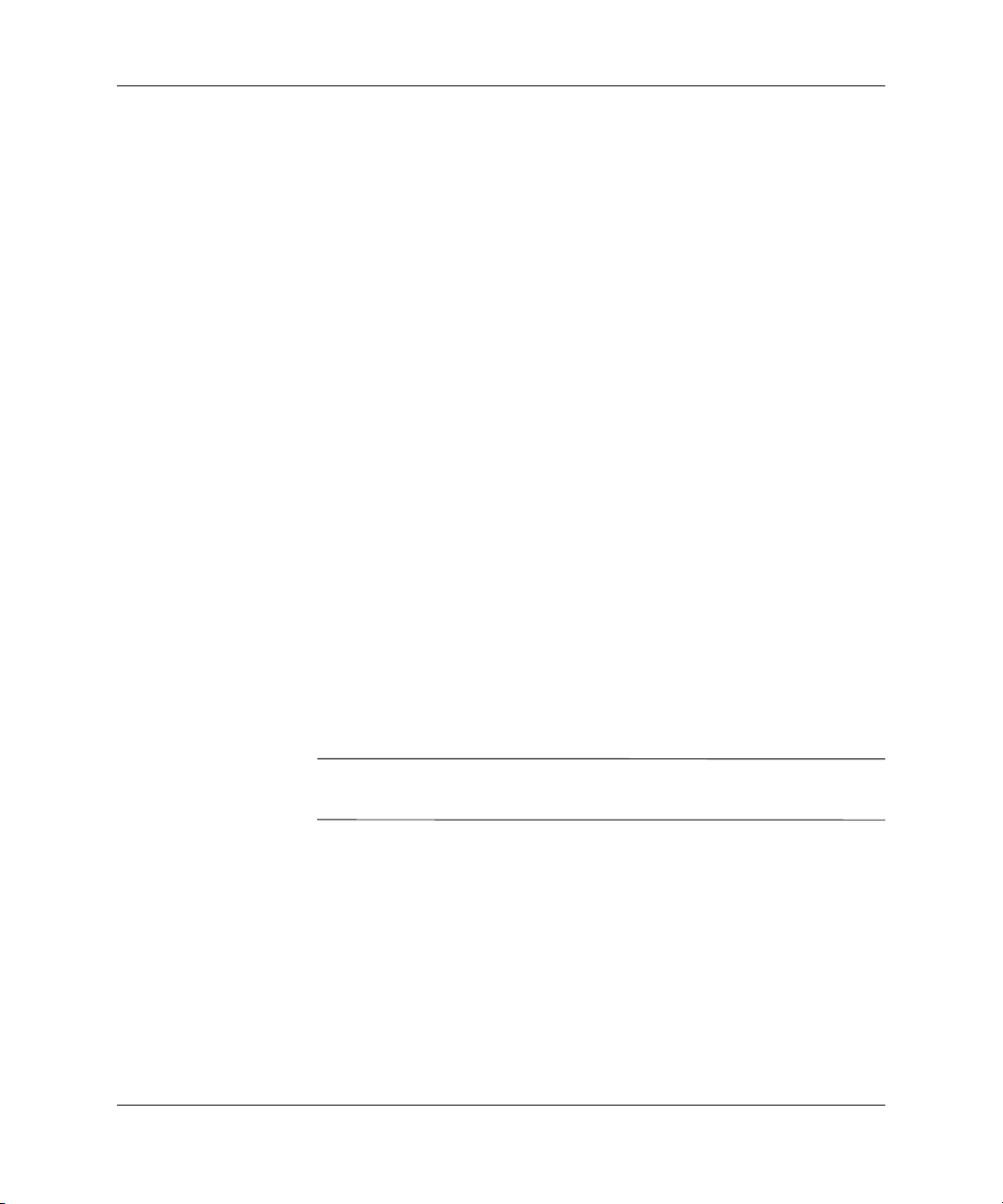
Urmrirea şi securitatea activelor
Caracteristicile de urmărire a activelor încorporate în computer oferă
date esenţiale pentru urmărirea activelor care se pot gestiona utilizând
HP Systems Insight Manager, HP Client Manager sau alte aplicaţii
de gestionare a sistemului. În același timp, integrarea automată dintre
caracteristicile de urmărire a activelor și aceste produse vă permite
să selectaţi instrumentul de gestionare cel mai potrivit pentru mediu
și pentru amortizarea investiţiilor în instrumentele existente.
De asemenea, HP oferă câteva soluţii pentru controlul accesului
la componente și informaţii importante. ProtectTools Embedded
Security (Securitate încorporată ProtectTools), dacă este instalat,
împiedică
și autentifică utilizatorii externi care încearcă accesarea sistemului.
(Pentru mai multe informaţii, consultaţi Noţiuni de bază, Manager
de securitate încorporată HP ProtectTools, de pe Documentation CD
(CD cu documentaţie)). Caracteristicile de securitate precum ProtectTools,
Smart Cover Sensor (Senzor capac inteligent) și Smart Cover Lock
(Zăvor capac inteligent), disponibile pentru anumite modele, ajută
la împiedicarea accesului neautorizat la componentele interne ale
computerului personal. Prin dezactivarea port-urilor paralele, seriale
sau USB sau prin dezactivarea posibilităţii de încărcare a sistemului
de pe suporturi detașabile, aveţi posibilitatea să protejaţi datele importante
despre active. Alertele Memory Change și ale senzorului Smart Cover
pot fi redirecţionate automat către aplicaţiile de gestionare a sistemului
pentru a furniza notificări în timp real despre intervenţii la componentele
interne ale unui computer.
accesul neautorizat la date, verifică integritatea sistemului
Ghid de gestionare a computerului
Instrumentele de protecţie Smart Cover Sensor și Smart Cover Lock
✎
sunt disponibile ca opţiuni pentru anumite sisteme.
Pentru gestionarea setărilor de securitate de la computere HP, utilizaţi
următoarele utilitare:
■ Local, utilizând programele utilitare pentru setarea computerului.
Pentru mai multe informaţii și instrucţiuni despre utilitarele de setare
a computerului, consultaţi Ghidul programului utilitar Setare
computer (F10) de pe Documentation CD (CD cu documentaţie)
care este livrat împreună cu computerul.
Ghid de gestionare a computerului www.hp.com 21
Page 26

Ghid de gestionare a computerului
■ De la distanţă, prin utilizarea software-ului HP Client Manager sau
System Software Manager. Acest software permite desfășurarea
sigură și consistentă și controlul setărilor de securitate prin
intermediul unui utilitar simplu, lansat din linia de comandă.
Tabelul și secţiunile următoare se referă la gestionarea locală
a caracteristicilor de securitate ale computerului prin intermediul
programelor utilitare pentru setarea computerului (F10).
Prezentare general a caracteristicilor de securitate
Opiune Descriere
Setup Password (Parol setare) Permite stabilirea şi activarea unei parole de setare
(de administrator).
Dac se stabileşte o parol de setare, este necesar s modificai
✎
opiunile programului Computer Setup (Setare computer),
s curai memoria ROM şi s modificai anumite setri
„plug and play“ (conectare şi redare) din Windows.
Pentru mai multe informaii, consultai Ghid de depanare
de pe Documentation CD (CD cu documentaie).
Power- On Password
(Parol de pornire)
Password Options
(Opiuni parol)
(Aceast opiune va aprea
numai dac s-a stabilit o parol
de pornire.)
Pre-Boot Authorization
(Autorizare înaintea
încrcrii sistemului)
Permite stabilirea şi activarea unei parole de pornire.
Pentru mai multe informaii, consultai Ghid de depanare
de pe Documentation CD (CD cu documentaie).
V permite s specificai dac se solicit o parol
la încrcarea la cald (CTRL+ALT+DEL).
Pentru mai multe informaii, consultai Ghid de gestionare
a computerului de pe Documentation CD (CD cu documentaie).
Permite activarea/dezactivarea utilizrii Smart Card
(Card inteligent) în locul parolei de pornire.
Pentru mai multe informaii despre setarea computerului, consultai Ghidul programului utilitar
✎
Computer Setup (Setare computer) (F10) de pe Documentation CD (CD cu documentaie).
Acceptarea caracteristicilor de securitate poate s difere în funcie de configuraia specific
a computerului.
22 www.hp.com Ghid de gestionare a computerului
Page 27

Ghid de gestionare a computerului
Prezentare general a caracteristicilor de securitate
Opiune Descriere
Smart Cover (Capac inteligent) Permite:
• Activarea/dezactivarea dispozitivului Cover Lock
(încuietoarea capacului).
• Activarea/dezactivarea senzorului de scoatere
a capacului (Cover Removal Sensor).
Notify User (Notificare utilizator) informeaz utilizatorul
✎
atunci când senzorul a detectat c a fost scos capacul.
Setup Password (Parol de setare) solicit introducerea
parolei de setare pentru a încrca sistemul în computer,
dac senzorul detecteaz c a fost scos capacul.
Aceast caracteristic este acceptat numai la anumite
modele. Pentru mai multe informaii, consultai Ghid
de gestionare a computerului de pe Documentation CD
(CD cu documentaie).
Embedded Security
(Securitate încorporat)
Permite:
• Activarea/dezactivarea dispozitivului de securitate
încorporat.
• Restabilirea dispozitivului la setrile din fabric.
Aceast caracteristic este acceptat numai la anumite
modele. Pentru mai multe informaii, consultai HP ProtectTools
Embedded Security, de pe Documentation CD.
(Continuare)
Device Security
(Securitate dispozitiv)
Network Service Boot
(Încrcarea sistemului
prin servicii de reea)
Pentru mai multe informaii despre setarea computerului, consultai Ghidul programului utilitar
✎
Computer Setup (Setare computer) (F10) de pe Documentation CD (CD cu documentaie).
Acceptarea caracteristicilor de securitate poate s difere în funcie de configuraia specific
a computerului.
Ghid de gestionare a computerului www.hp.com 23
Activeaz/dezactiveaz port-urile seriale, port-ul paralel,
port-urile USB frontale, sunetul sistemului, controlerele de
reea (la anumite modele), dispozitivele MultiBay (la anumite
modele) şi controlerele SCSI (la anumite modele).
Activeaz/dezactiveaz capacitatea computerului de a se
încrca cu un sistem de operare instalat pe un server de reea.
(Caracteristic disponibil numai la modelele dotate cu NIC;
controlerul de reea trebuie s fie rezident pe magistrala PCI
sau s fie încorporat pe placa de sistem.)
Page 28

Ghid de gestionare a computerului
Prezentare general a caracteristicilor de securitate
Opiune Descriere
System IDs (ID-uri sistem) V permit s stabilii:
• Eticheta cu numrul de inventar (identificator pe 18 octei)
şi eticheta proprietarului (identificator pe 80 de octei,
afişat în timpul testrii POST).
Pentru mai multe informaii, consultai Ghid de
gestionare a computerului de pe Documentation CD
(CD cu documentaie).
• Numrul de serie al şasiului sau numrul unic de identificare
universal (UUID – Universal Unique Identifier). UUID poate
fi actualizat numai dac numrul de serie al şasiului nu este
valid. (Aceste numere ID sunt stabilite, în mod normal, din
fabric şi sunt utilizate pentru a identifica unic sistemul.)
Setarea local pentru tastatur (de exemplu, Român
sau German) pentru introducerea ID-ului de sistem.
DriveLock (Blocare unitate) V permite s asociai sau s modificai o parol general
sau de utilizator pentru unitile de disc MultiBay (nu se accept
pentru uniti de disc SCSI). Când aceast caracteristic este
activat, utilizatorului i se solicit s furnizeze una dintre parolele
DriveLock în timpul testelor POST. Dac nici o parol nu este
introdus corect, unitatea de disc va rmâne inaccesibil pân
când se furnizeaz o parol corect în timpul unei secvene
de încrcare la cald ulterioare.
Aceast opiune va aprea numai atunci când la sistem este
✎
ataşat cel puin o unitate MultiBay care accept caracteristica
DriveLock.
Pentru mai multe informaii, consultai Ghid de gestionare
a computerului de pe Documentation CD (CD cu documentaie).
(Continuare)
Pentru mai multe informaii despre setarea computerului, consultai Ghidul programului utilitar
✎
Computer Setup (Setare computer) (F10) de pe Documentation CD (CD cu documentaie).
Acceptarea caracteristicilor de securitate poate s difere în funcie de configuraia specific
a computerului.
24 www.hp.com Ghid de gestionare a computerului
Page 29

Ghid de gestionare a computerului
Prezentare general a caracteristicilor de securitate
(Continuare)
Opiune Descriere
Master Boot Record Security
(Securitatea înregistrrii
principale de încrcat)
Permite activarea sau dezactivarea securitii înregistrrii
principale de încrcat (MBR – Master Boot Record).
Când este activat, BIOS respinge toate solicitrile de scriere
în MBR de pe discul curent de încrcare a sistemului. De fiecare
dat când computerul este pornit sau repornit, BIOS compar
înregistrarea MBR a discului de pe care se încarc sistemul cu
înregistrarea MBR salvat anterior. Dac se detecteaz modificri,
vi se ofer opiunile de salvare a înregistrrii MBR pe discul de
încrcare curent, restaurare a înregistrrii MBR salvate anterior
sau dezactivare a securitii MBR. Dac a fost stabilit, trebuie
s cunoaştei parola de setare.
Înainte s modificai intenionat formatarea sau partiionarea
✎
discului de încrcare curent, dezactivai securitatea MBR. Unele
programe utilitare pentru discuri (precum FDISK sau FORMAT)
încearc s actualizeze înregistrarea MBR.
Dac securitatea MBR este activat şi accesul la disc este deservit
de BIOS, solicitrile de scriere în înregistrarea MBR sunt respinse,
provocând raportarea de erori de ctre programele utilitare.
Dac securitatea MBR este activat şi accesul la disc este deservit
de sistemul de operare, orice modificare a înregistrrii MBR va fi detectat
de BIOS în timpul încrcrii urmtoare a sistemului şi se va afişa un mesaj
de avertizare despre securitatea MBR.
Pentru mai multe informaii despre setarea computerului, consultai Ghidul programului utilitar
✎
Computer Setup (Setare computer) (F10) de pe Documentation CD (CD cu documentaie).
Acceptarea caracteristicilor de securitate poate s difere în funcie de configuraia specific
a computerului.
Ghid de gestionare a computerului www.hp.com 25
Page 30
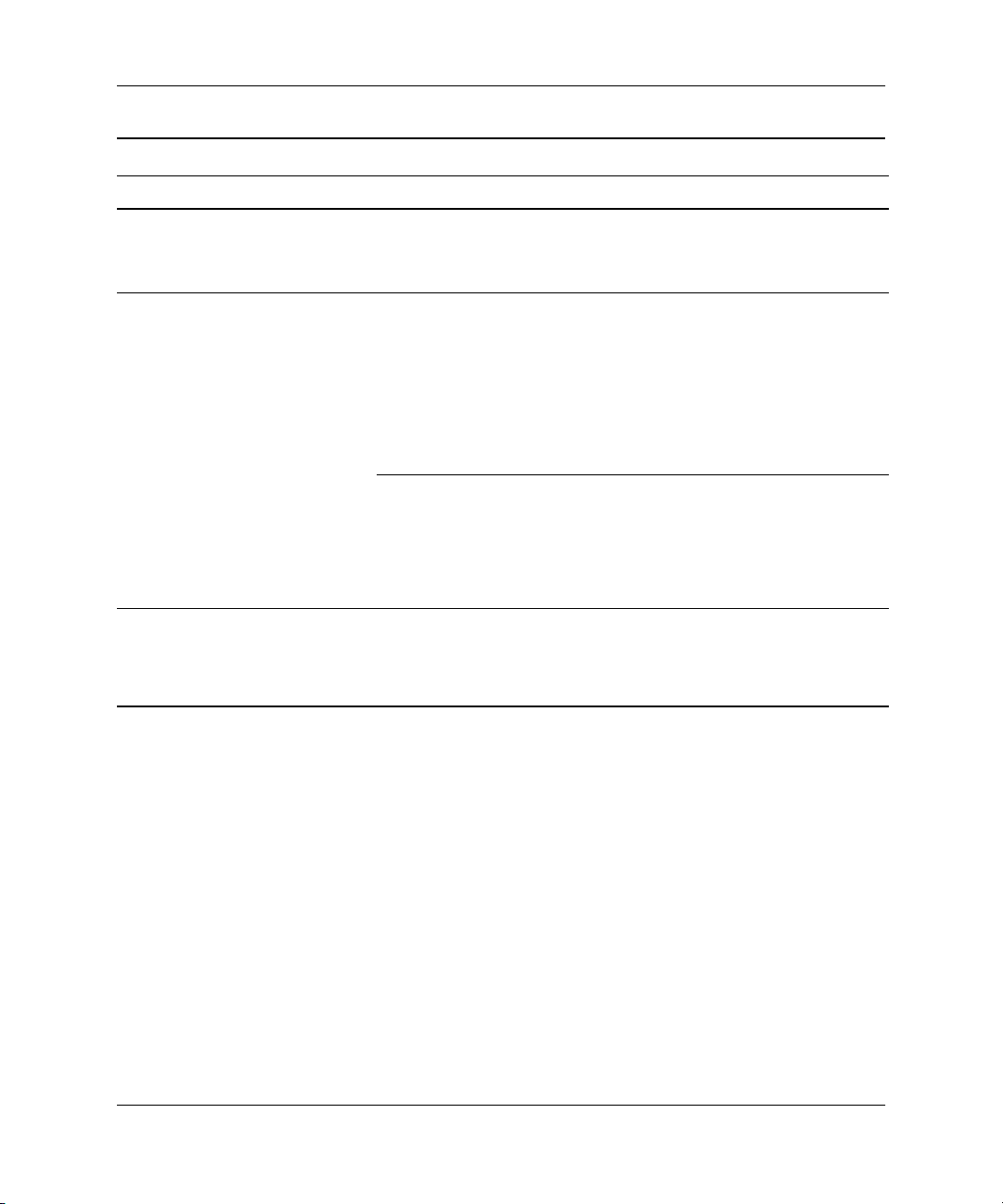
Ghid de gestionare a computerului
Prezentare general a caracteristicilor de securitate
Opiune Descriere
Save Master Boot Record
(Salvare înregistrare
principal de încrcat)
Restore Master Boot Record
(Restaurare înregistrare
principal de încrcat)
Pentru mai multe informaii despre setarea computerului, consultai Ghidul programului utilitar
✎
Computer Setup (Setare computer) (F10) de pe Documentation CD (CD cu documentaie).
Acceptarea caracteristicilor de securitate poate s difere în funcie de configuraia specific
a computerului.
Salveaz o copie de rezerv a înregistrrii MBR
de pe discul încrcabil curent.
Apare numai dac securitatea MBR este activat.
Restaureaz copia de rezerv a înregistrrii MBR
pe discul încrcabil curent.
Apare numai dac urmtoarele condiii sunt adevrate:
✎
• Securitatea MBR este activat.
• A fost salvat anterior o copie de rezerv a înregistrrii MBR.
• Discul încrcabil curent este acelaşi cu cel de pe care
s-a salvat copia de rezerv a înregistrrii MBR.
ATENIE: Restaurarea unei înregistrri MBR salvate anterior
Ä
dup ce un program utilitar pentru discuri sau sistemul de operare
au modificat înregistrarea MBR, poate face ca datele de pe disc
s devin inaccesibile. Restaurai o înregistrare MBR salvat anterior
numai dac suntei sigur c înregistrarea MBR a discului încrcabil
curent a fost corupt sau infectat de un virus.
(Continuare)
26 www.hp.com Ghid de gestionare a computerului
Page 31

Ghid de gestionare a computerului
Securitate prin parole
Parola de pornire împiedică utilizarea neautorizată a computerului
prin solicitarea introducerii unei parole pentru a accesa aplicaţii sau
date, de fiecare dată când computerul este pornit sau repornit. Parola
de setare împiedică în special accesul neautorizat la programul
Computer Setup (Setare computer) și mai poate fi utilizată pentru
a ignora parola de pornire. Cu alte cuvinte, când se solicită parola de
pornire, introducerea în locul acesteia a parolei de setare va permite
accesul la computer.
Se poate stabili o parolă de setare pentru întreaga reţea pentru a permite
administratorului să se conecteze la toate sistemele din reţea în vederea
efectuării operaţiilor de întreţinere fără ca acesta să cunoască parolele
de pornire, chiar dacă acestea au fost stabilite.
Stabilirea unei parole de setare prin intermediul utilitarului Computer Setup (Setare computer)
Dacă sistemul este echipat cu un dispozitiv încorporat de securitate,
consultaţi HP ProtectTools Embedded Security Guide, de pe
Documentation CD. Stabilirea unei parole prin intermediul utilitarului
Computer Setup (Setare computer) împiedică reconfigurarea
computerului (cu utilitarul Computer Setup (F10)) până când este
introdusă parola.
1. Porniţi sau reporniţi computerul. Dacă sunteţi în Windows, faceţi clic
pe Start > Shut Down > Restart (Pornire – Închidere – Repornire).
2. Imediat după ce porniţi computerul, ţineţi apăsată tasta
când intraţi în programul Computer Setup (Setare computer). Dacă
este necesar, apăsaţi tasta
Enter pentru a trece de ecranul de titlu.
F10 până
Dacă nu aţi apăsat tasta F10 la momentul potrivit, trebuie să reporniţi
✎
computerul și să ţineţi din nou apăsată tasta
Dacă utilizaţi o tastatură PS/2, este posibil să apară un mesaj
Keyboard Error (Eroare tastatură); ignoraţi-l.
3. Selectaţi Security (Securitate), apoi selectaţi Setup Password
(Parolă de setare) și urmaţi instrucţiunile de pe ecran.
4. Înainte de a ieși, faceţi clic pe File > Save Changes and Exit
(Fișier – Salvare modificări și ieșire).
Ghid de gestionare a computerului www.hp.com 27
F10 pentru a accesa utilitarul.
Page 32
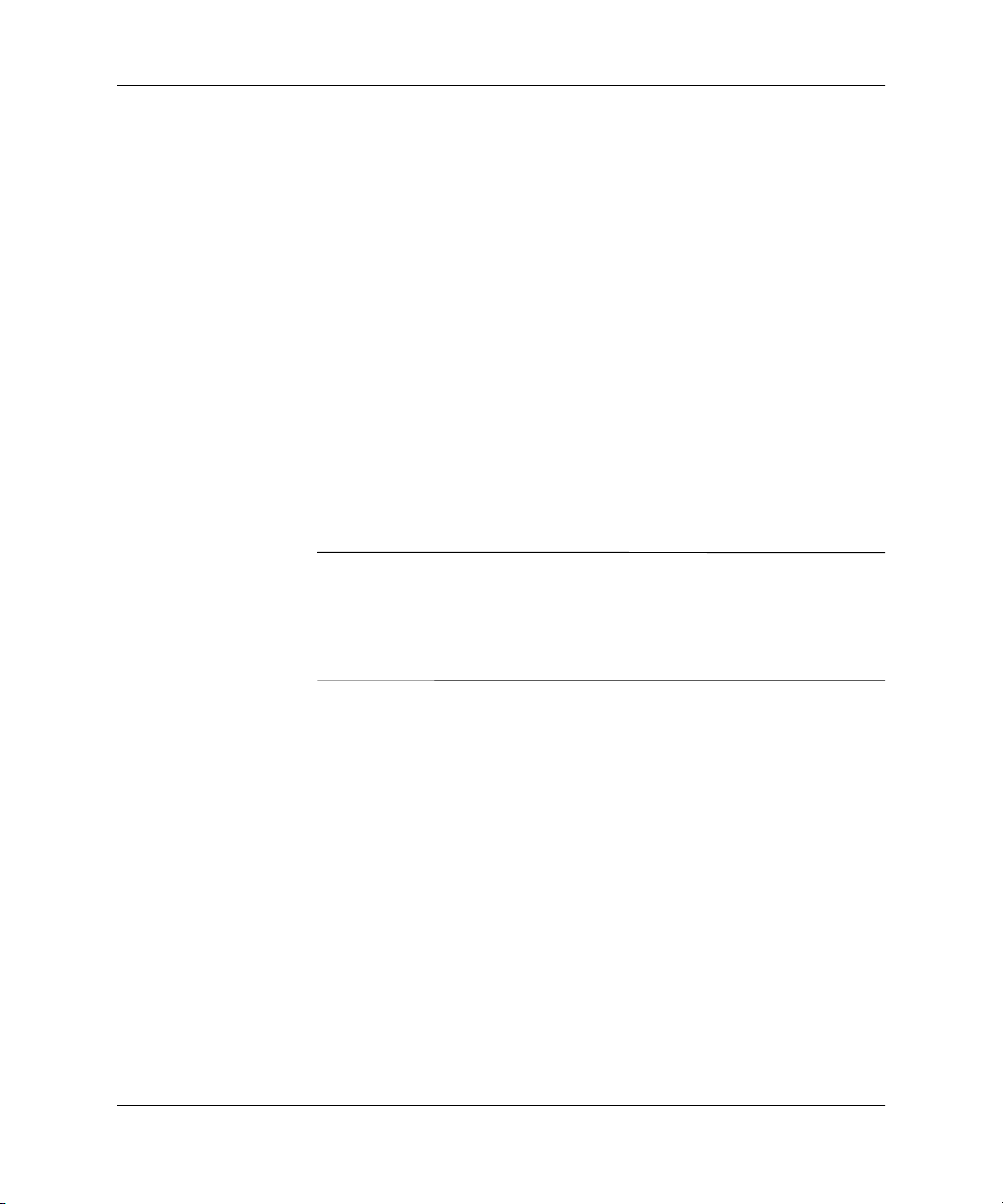
Ghid de gestionare a computerului
Stabilirea unei parole de pornire cu utilitarul Computer Setup (Setare computer)
Stabilirea unei parole de pornire prin Computer Setup (Setare computer)
împiedică accesul la computer când acesta este pornit, cu excepţia
cazului în care este introdusă parola. Când este stabilită o parolă
de pornire, programul Computer Setup (Setare computer) prezintă
Password Options (Opţiuni parolă) sub meniul Security (Securitate).
Opţiunile pentru parolă includ Password Prompt on Warm Boot
(Solicitare parolă la pornirea la cald). Când este activată opţiunea
Password Prompt on Warm Boot, parola trebuie introdusă de fiecare
dată când computerul este reiniţializat.
1. Porniţi sau reporniţi computerul. Dacă sunteţi în Windows, faceţi clic
pe Start > Shut Down > Restart (Pornire – Închidere – Repornire).
2. Imediat după ce porniţi computerul, ţineţi apăsată tasta
când intraţi în programul Computer Setup (Setare computer). Dacă
este necesar, apăsaţi tasta
Dacă nu aţi apăsat tasta F10 la momentul potrivit, trebuie să reporniţi
✎
computerul și să ţineţi din nou apăsată tasta
Dacă utilizaţi o tastatură PS/2, este posibil să apară un mesaj
Keyboard Error (Eroare tastatură); ignoraţi-l.
3. Selectaţi Security (Securitate), apoi selectaţi Power-On Password
(Parolă de pornire) și urmaţi instrucţiunile de pe ecran.
4. Înainte de a ieși, faceţi clic pe File > Save Changes and Exit
(Fișier – Salvare modificări și ieșire).
Introducerea unei parole de pornire
Pentru a introduce o parolă de pornire, urmaţi toţi pașii de mai jos:
1. Porniţi sau reporniţi computerul. Dacă sunteţi în Windows, faceţi
clic pe Start > Shut Down > Restart the Computer (Pornire –
Închidere – Repornire computer).
2. Când pe monitor apare pictograma cheie, introduceţi parola curentă,
apoi apăsaţi tasta
Enter.
F10 până
Enter pentru a trece de ecranul de titlu.
F10 pentru a accesa utilitarul.
28 www.hp.com Ghid de gestionare a computerului
Page 33

Tastaţi cu atenţie deoarece, din motive de securitate, caracterele
✎
tastate nu apar pe ecran.
Dacă introduceţi incorect parola, va apărea o pictogramă sub formă
de cheie ruptă. Încercaţi din nou. După trei încercări nereușite, trebuie
să închideţi computerul, apoi să îl reporniţi pentru a avea posibilitatea
să continuaţi.
Introducerea unei parole de setare
Dacă sistemul este echipat cu un dispozitiv încorporat de securitate,
consultaţi HP ProtectTools Embedded Security Guide, de pe
Documentation CD.
Dacă la computer a fost stabilită o parolă de setare, vi se va solicita
să o introduceţi de fiecare dată când executaţi Computer Setup (Setare
computer).
1. Porniţi sau reporniţi computerul. Dacă sunteţi în Windows, faceţi clic
pe Start > Shut Down > Restart (Pornire – Închidere – Repornire).
Ghid de gestionare a computerului
2. Imediat după ce porniţi computerul, ţineţi apăsată tasta
când intraţi în programul Computer Setup (Setare computer). Dacă
este necesar, apăsaţi tasta
Dacă nu aţi apăsat tasta F10 la momentul potrivit, trebuie să reporniţi
✎
computerul și să ţineţi din nou apăsată tasta
Dacă utilizaţi o tastatură PS/2, este posibil să apară un mesaj
Keyboard Error (Eroare tastatură); ignoraţi-l.
3. Când pe monitor apare pictograma cheie, introduceţi parola
de setare, apoi apăsaţi tasta
Tastaţi cu atenţie deoarece, din motive de securitate, caracterele
✎
tastate nu apar pe ecran.
Dacă introduceţi incorect parola, va apărea o pictogramă sub formă
de cheie ruptă. Încercaţi din nou. După trei încercări nereușite, trebuie
să închideţi computerul, apoi să îl reporniţi pentru a avea posibilitatea
să continuaţi.
Enter pentru a trece de ecranul de titlu.
F10 pentru a accesa utilitarul.
Enter.
F10 până
Ghid de gestionare a computerului www.hp.com 29
Page 34

Ghid de gestionare a computerului
Modificarea unei parole de pornire sau de setare
Dacă sistemul este echipat cu un dispozitiv încorporat de securitate,
consultaţi HP ProtectTools Embedded Security Guide, de pe
Documentation CD.
1. Porniţi sau reporniţi computerul. Dacă sunteţi în Windows, faceţi
clic pe Start > Shut Down > Restart the Computer (Pornire –
Închidere – Repornire computer).
2. Pentru a modifica parola de pornire, mergeţi la pasul 3.
Pentru a modifica parola de setare, imediat după ce porniţi
computerul, ţineţi apăsată tasta
programul Computer Setup. Dacă este necesar, apăsaţi tasta
Enter pentru a trece de ecranul de titlu.
Dacă nu aţi apăsat tasta F10 la momentul potrivit, trebuie să reporniţi
✎
computerul și să ţineţi din nou apăsată tasta
Dacă utilizaţi o tastatură PS/2, este posibil să apară un mesaj
Keyboard Error (Eroare tastatură); ignoraţi-l.
F10 până când intraţi în
F10 pentru a accesa utilitarul.
3. Când apare pictograma cheie, tastaţi parola curentă, o bară oblică (/)
sau un caracter alternativ de delimitare, parola nouă, încă o bară
oblică (/) sau caracter alternativ de delimitare și iarăși parola nouă,
după cum este prezentat mai jos:
parol curent/parol nou/parol nou
Tastaţi cu atenţie deoarece, din motive de securitate, caracterele
✎
tastate nu apar pe ecran.
4. Apăsaţi tasta
Parola nouă va avea efect la următoarea pornire a computerului.
Pentru informaţii despre caracterele alternative de delimitare, consultaţi
✎
„Caractere de delimitare pentru tastaturile naţionale“ la pagina 32.
Parola de pornire și parola de setare se mai pot modifica utilizând
opţiunea Security (Securitate) din programul Computer Setup
(Setare computer).
30 www.hp.com Ghid de gestionare a computerului
Enter.
Page 35

Ghid de gestionare a computerului
Ştergerea unei parole de pornire sau de setare
Dacă sistemul este echipat cu un dispozitiv încorporat de securitate,
consultaţi HP ProtectTools Embedded Security Guide, de pe
Documentation CD.
1. Porniţi sau reporniţi computerul. Dacă sunteţi în Windows, faceţi
clic pe Start > Shut Down > Restart the Computer (Pornire –
Închidere – Repornire computer).
2. Pentru a șterge parola de pornire, mergeţi la pasul 3.
Pentru a șterge parola de setare, imediat după ce porniţi
computerul, ţineţi apăsată tasta
programul Computer Setup. Dacă este necesar, apăsaţi
Enter pentru a trece de ecranul de titlu.
tasta
Dacă nu aţi apăsat tasta F10 la momentul potrivit, trebuie să reporniţi
✎
computerul și să ţineţi din nou apăsată tasta
Dacă utilizaţi o tastatură PS/2, este posibil să apară un mesaj
Keyboard Error (Eroare tastatură); ignoraţi-l.
F10 până când intraţi în
F10 pentru a accesa utilitarul.
3. Când apare pictograma cheie, tastaţi parola curentă urmată de o bară
oblică (/) sau de un caracter alternativ de delimitare, după cum este
prezentat mai jos:
parol curent/
4. Apăsaţi tasta Enter.
Pentru informaţii despre caracterele alternative de delimitare, consultaţi
✎
„Caractere de delimitare pentru tastaturile naţionale”. Parola de pornire
și parola de setare se mai pot modifica utilizând opţiunea Security
(Securitate) din programul Computer Setup (Setare computer).
Ghid de gestionare a computerului www.hp.com 31
Page 36

Ghid de gestionare a computerului
Caractere de delimitare pentru tastaturile naionale
Tastaturile sunt proiectate pentru a corespunde cerinţelor specifice
fiecărei ţări. Sintaxa și tastele utilizate pentru modificarea sau ștergerea
parolei depind de tastatura livrată împreună cu computerul.
Caractere de delimitare pentru tastaturile naionale
Arab / Englez britanic / Norvegian Belgian = Francez ! Polonez BHCSI* - Francez canadian é Portughez Brazilian / German - Rus /
Ceh - Greac - Slovac Coreean / Chinez / Spaniol Danez - Italian - Suedez/Finlandez /
Ebraic . Japonez / Taiwanez /
Elveian - Latino-american - Thai /
Englez
american
* Pentru Bosnia-Heregovina, Croaia, Slovenia şi Iugoslavia
/Maghiar - Turc .
Ştergerea parolelor
Dacă uitaţi parola, nu aveţi posibilitatea să accesaţi computerul.
Pentru instrucţiuni despre ștergerea parolelor, consultaţi Ghid de
depanare de pe Documentation CD (CD cu documentaţie).
Dacă sistemul este echipat cu un dispozitiv încorporat de securitate,
consultaţi HP ProtectTools Embedded Security Guide, de pe
Documentation CD.
32 www.hp.com Ghid de gestionare a computerului
Page 37

DriveLock (Blocare unitate)
DriveLock este o caracteristică de securitate de standard industrial care
împiedică accesul neautorizat la datele de pe unităţile de disc MultiBay.
Caracteristica DriveLock a fost implementată ca o extensie la Computer
Setup (Setare computer). Ea este disponibilă numai când sunt detectate
unităţi de disc compatibile DriveLock.
Caracteristica DriveLock se adresează clienţilor HP pentru care securitatea
datelor reprezintă o preocupare extremă. Pentru asemenea clienţi, costul
unităţii de disc și al pierderii datelor stocate pe acesta sunt nesemnificative
în comparaţie cu pagubele care pot rezulta din accesul neautorizat la
conţinutul său. Pentru a echilibra acest nivel de securitate cu necesitatea
practică de a introduce o parolă uitată, implementarea de către HP
a caracteristicii DriveLock implică o schemă de securitate cu două
parole. Una dintre parole este stabilită și utilizată de un administrator
de sistem, în timp ce cealaltă este în mod obișnuit stabilită și întrebuinţată
de utilizatorul final. Nu există nici o „portiţă“ care să se utilizeze
pentru a debloca unitatea dacă se pierd amândouă parolele. De aceea,
caracteristica DriveLock se utilizează fără nici un risc atunci când
datele conţinute pe unitatea de disc sunt copiate pe un sistem de
informaţii al firmei sau li s-au făcut cu regularitate copii de rezervă.
Ghid de gestionare a computerului
În cazul în care se pierd ambele parole DriveLock, unitatea de disc
devine inutilizabilă. Pentru utilizatorii care nu corespund profilului
de client definit anterior, acesta poate să fie un risc inacceptabil. Pentru
utilizatorii care corespund profilului de client, acesta poate să fie un
risc tolerabil datorită datelor stocate pe unitatea de disc.
Utilizarea caracteristicii DriveLock
Opţiunea DriveLock apare sub meniul Security (Securitate) din
Computer Setup (Setare computer). Utilizatorului îi sunt prezentate
opţiunile de a stabili parola principală sau de a activa caracteristica
DriveLock. Pentru a activa caracteristica DriveLock, trebuie introdusă
o parolă de utilizator. Deoarece configurarea iniţială a caracteristicii
DriveLock este în mod obișnuit efectuată de un administrator, trebuie
mai întâi stabilită o parolă principală. HP încurajează administratorii
de sistem să stabilească o parolă principală, indiferent dacă intenţionează
să activeze caracteristica DriveLock sau să o păstreze dezactivată. Această
îi dă administratorului posibilitatea să modifice setările DriveLock
în cazul blocării ulterioare a unităţii. După stabilirea parolei principale,
administratorul de sistem poate să activeze caracteristica DriveLock
sau să o menţină dezactivată.
Ghid de gestionare a computerului www.hp.com 33
Page 38

Ghid de gestionare a computerului
Dacă este prezentă o unitate de disc blocată, testarea POST va solicita
o parolă pentru a o debloca. Dacă parola de pornire stabilită corespunde
cu parola utilizatorului unităţii, testarea POST nu va solicita utilizatorului
să reintroducă parola. În caz contrar, utilizatorului i se va solicita să
introducă o parolă DriveLock. Se pot utiliza atât parola principală, cât
și parola utilizatorului. Utilizatorii vor avea dreptul la două încercări
pentru a introduce o parolă corectă. Dacă nici una din încercări nu este
reușită, testarea POST va continua, dar unitatea va rămâne inaccesibilă.
Aplicaii DriveLock
Utilizarea cea mai practică a caracteristicii de securitate DriveLock
este într-un mediu de întreprindere în care un administrator de sistem
furnizează utilizatorilor unităţi de disc MultiBay pentru utilizarea pe
anumite computere. Administratorul de sistem va fi responsabil de
configurarea unităţii de disc MultiBay, care va implica, printre altele,
stabilirea parolei principale DriveLock. În cazul în care utilizatorul
uită parola de utilizator sau dacă echipamentul este transferat unui alt
angajat, parola principală poate fi utilizată întotdeauna pentru a restabili
parola de utilizator și pentru a recăpăta accesul la unitatea de disc.
HP recomandă administratorilor de sisteme de întreprindere care optează
pentru activarea caracteristicii DriveLock să stabilească și o politică
de întreprindere pentru stabilirea și întreţinerea parolelor principale.
Acest lucru trebuie făcut pentru a împiedica situaţia în care un angajat,
intenţionat sau nu, stabilește ambele parole DriveLock înainte de a părăsi
firma. Într-un asemenea scenariu, unitatea de disc ar deveni inutilizabilă
și ar necesita înlocuirea. De asemenea, dacă nu stabilesc o parolă
principală, administratorii de sistem se pot descoperi blocaţi faţă
de o unitate de disc, fără a avea posibilitatea să efectueze verificări
de rutină pentru software neautorizat și alte funcţii de control al activelor
sau să acorde asistenţă.
Pentru utilizatori cu cerinţe de securitate mai puţin stringente,
HP nu recomandă să se activeze caracteristica DriveLock. Printre
utilizatorii din această categorie sunt incluși utilizatorii individuali
sau utilizatorii care în mod obișnuit nu păstrează date sensibile pe
unităţile de disc. Pentru acești utilizatori, pierderea potenţială a unităţii
de disc rezultată ca urmare a uitării ambelor parole este mult mai
mare decât valoarea datelor pentru protecţia cărora a fost concepută
caracteristica DriveLock. Accesul la programul Computer Setup
(Setare computer) și la caracteristica DriveLock poate fi restricţionat
prin parola de setare. Prin specificarea unei parole de setare necunoscută
de utilizatorii finali, administratorii de sistem au posibilitatea să
restricţioneze activarea caracteristicii DriveLock de către utilizatori.
34 www.hp.com Ghid de gestionare a computerului
Page 39

Ghid de gestionare a computerului
Smart Cover Sensor (Senzor capac inteligent)
CoverRemoval Sensor (Senzor pentru scoaterea capacului), disponibil
pentru anumite modele, este o combinaţie de tehnologie hardware și
software care poate să vă atenţioneze când capacul computerului sau
panoul lateral sunt scoase. Există trei niveluri de protecţie, după cum
este descris în tabelul următor.
Niveluri de protecie ale senzorului Smart Cover
Nivel Setare Descriere
Nivel 0 Dezactivat Senzorul Smart Cover este dezactivat (implicit).
Nivel 1 Notificare utilizator Când computerul este repornit, pe ecran se afişeaz
un mesaj care indic faptul c a fost scos capacul
computerului sau panoul lateral.
Nivel 2 Setup Password
(Parol setare)
Aceste setri se pot modifica prin intermediul utilitarului Computer Setup (Setare computer).
✎
Pentru mai multe informaii despre Computer Setup (Setare computer), consultai Ghidul
programului utilitar Computer Setup (Setare computer) (F10) de pe Documentation CD
(CD cu documentaie).
Când computerul este repornit, pe ecran se afişeaz
un mesaj care indic faptul c a fost scos capacul
computerului sau panoul lateral. Pentru a continua,
trebuie s introducei parola de setare.
Ghid de gestionare a computerului www.hp.com 35
Page 40

Ghid de gestionare a computerului
Setarea nivelului de protecie al senzorului Smart Cover
Pentru a stabili nivelul de protecţie al senzorului Smart Cover, urmaţi
toţi pașii de mai jos:
1. Porniţi sau reporniţi computerul. Dacă sunteţi în Windows, faceţi clic
pe Start > Shut Down > Restart (Pornire – Închidere – Repornire).
2. Imediat după ce porniţi computerul, ţineţi apăsată tasta
când intraţi în programul Computer Setup (Setare computer). Dacă
este necesar, apăsaţi tasta
Dacă nu aţi apăsat tasta F10 la momentul potrivit, trebuie să reporniţi
✎
computerul și să ţineţi din nou apăsată tasta
Dacă utilizaţi o tastatură PS/2, este posibil să apară un mesaj
Keyboard Error (Eroare tastatură); ignoraţi-l.
3. Selectaţi Security > Smart Cover > Cover Removal Sensor
(Securitate – Capac inteligent – Senzor pentru scoaterea
capacului), apoi selectaţi nivelul de securitate dorit.
4. Înainte de a ieși, faceţi clic pe File > Save Changes and Exit
(Fișier – Salvare modificări și ieșire).
Enter pentru a trece de ecranul de titlu.
Smart Cover Lock (Dispozitiv de blocare
inteligent a capacului)
Smart Cover Lock este un dispozitiv de blocare a capacului, controlabil
prin software, disponibil pentru anumite computere HP. Acest dispozitiv
de blocare împiedică accesul neautorizat la componentele interne.
Computerul este livrat cu dispozitivul Smart Cover Lock în poziţie
deblocată.
F10 până
F10 pentru a accesa utilitarul.
ATENIE: Pentru protecia maxim a blocrii capacului, stabilii o parol
Ä
de setare. Parola de setare împiedic accesul neautorizat la utilitarul
Computer Setup (Setare computer).
Dispozitivul Smart Cover Lock este disponibil ca opţiune pentru
✎
anumite sisteme.
36 www.hp.com Ghid de gestionare a computerului
Page 41

Blocarea dispozitivului Smart Cover Lock
Pentru a activa și bloca dispozitivul Smart Cover Lock, urmaţi toţi
pașii de mai jos:
1. Porniţi sau reporniţi computerul. Dacă sunteţi în Windows, faceţi clic
pe Start > Shut Down > Restart (Pornire – Închidere – Repornire).
2. Imediat după ce porniţi computerul, ţineţi apăsată tasta
când intraţi în programul Computer Setup (Setare computer). Dacă
este necesar, apăsaţi tasta
Dacă nu aţi apăsat tasta F10 la momentul potrivit, trebuie să reporniţi
✎
computerul și să ţineţi din nou apăsată tasta
Dacă utilizaţi o tastatură PS/2, este posibil să apară un mesaj
Keyboard Error (Eroare tastatură); ignoraţi-l.
3. Selectaţi Security > Smart Cover > Cover Lock > Lock
(Securitate – Capac inteligent – Dispozitiv de blocare capac –
Blocare).
4. Înainte de a ieși, faceţi clic pe File > Save Changes and Exit
(Fișier – Salvare modificări și ieșire).
Enter pentru a trece de ecranul de titlu.
Ghid de gestionare a computerului
F10 până
F10 pentru a accesa utilitarul.
Deblocarea dispozitivului Smart Cover Lock
1. Porniţi sau reporniţi computerul. Dacă sunteţi în Windows, faceţi clic
pe Start > Shut Down > Restart (Pornire – Închidere – Repornire).
2. Imediat după ce porniţi computerul, ţineţi apăsată tasta
când intraţi în programul Computer Setup (Setare computer). Dacă
este necesar, apăsaţi tasta
Dacă nu aţi apăsat tasta F10 la momentul potrivit, trebuie să reporniţi
✎
computerul și să ţineţi din nou apăsată tasta
Dacă utilizaţi o tastatură PS/2, este posibil să apară un mesaj
Keyboard Error (Eroare tastatură); ignoraţi-l.
3. Selectaţi Security > Smart Cover > Cover Lock > Unlock
(Securitate – Capac inteligent – Dispozitiv de blocare capac –
Deblocare).
4. Înainte de a ieși, faceţi clic pe File > Save Changes and Exit
(Fișier – Salvare modificări și ieșire).
Ghid de gestionare a computerului www.hp.com 37
Enter pentru a trece de ecranul de titlu.
F10 pentru a accesa utilitarul.
F10 până
Page 42

Ghid de gestionare a computerului
Utilizarea cheii Smart Cover FailSafe
Dacă aţi activat dispozitivul Smart Cover Lock și nu aveţi posibilitatea
să introduceţi parola pentru dezactivarea blocării, pentru a deschide
capacul computerului aveţi nevoie de o cheie Smart Cover FailSafe.
Această cheie este necesară în oricare dintre următoarele circumstanţe:
■ Întreruperea alimentării
■ Pornire nereușită
■ Defectarea unei componente a PC-ului
(de exemplu, procesorul sau sursa de alimentare)
■ Uitarea parolei
ATENIE: Cheia Smart Cover FailSafe este un instrument specializat disponibil
Ä
de la HP. Fii pregtit; comandai aceast cheie la un distribuitor sau furnizor
de servicii înainte de a v fi necesar.
Pentru a obţine cheia FailSafe, aveţi următoarele posibilităţi:
■ Contactaţi un distribuitor sau furnizor de servicii HP autorizat.
■ Apelaţi numărul corespunzător listat în certificatul de garanţie.
Pentru mai multe informaţii despre utilizarea cheii Smart Cover FailSafe,
consultaţi Ghid de referinţă hardware de pe Documentation CD
(CD cu documentaţie).
38 www.hp.com Ghid de gestionare a computerului
Page 43

Ghid de gestionare a computerului
Master Boot Record Security
(Securitatea înregistrrii principale de încrcat)
Master Boot Record (MBR) (Înregistrarea principală de încărcat)
conţine informaţii necesare pentru încărcarea cu succes de pe un disc
și pentru accesarea datelor stocate pe disc. Master Boot Record Security
(Securitatea înregistrării principale de încărcat) detectează și raportează
modificările neintenţionate sau rău intenţionate ale MBR, de exemplu
acelea cauzate de anumiţi viruși de computer sau de utilizarea incorectă
a anumitor programe utilitare pentru discuri. Aceasta vă permite de
asemenea să recuperaţi ultima versiune corectă a MBR prin detectarea
la repornirea sistemului a modificărilor survenite la MBR.
Pentru a activa securitatea MBR, urmaţi toţi pașii de mai jos:
1. Porniţi sau reporniţi computerul. Dacă sunteţi în Windows, faceţi clic
pe Start > Shut Down > Restart (Pornire – Închidere – Repornire).
2. Imediat după ce porniţi computerul, ţineţi apăsată tasta
când intraţi în programul Computer Setup (Setare computer). Dacă
este necesar, apăsaţi tasta
Dacă nu aţi apăsat tasta F10 la momentul potrivit, trebuie să reporniţi
✎
computerul și să ţineţi din nou apăsată tasta
Dacă utilizaţi o tastatură PS/2, este posibil să apară un mesaj
Keyboard Error (Eroare tastatură); ignoraţi-l.
3. Selectaţi Security > Master Boot Record Security > Enabled
(Securitate – Securitatea înregistrării principale de încărcat – Activat).
4. Selectaţi Security > Save Master Boot Record.
(Securitate – Salvare înregistrare principală de încărcat)
5. Înainte de a ieși, faceţi clic pe File > Save Changes and Exit
(Fișier – Salvare modificări și ieșire).
Când este activată securitatea MBR, sistemul BIOS împiedică orice
modificare a MBR de pe discul curent de încărcare a sistemului
atunci când se lucrează în MS-DOS sau în Windows Safe Mode
(Mod protejat Windows).
Enter pentru a trece de ecranul de titlu.
F10 pentru a accesa utilitarul.
F10 până
Ghid de gestionare a computerului www.hp.com 39
Page 44

Ghid de gestionare a computerului
Majoritatea sistemelor de operare controlează accesul la MBR al discului
✎
curent de încărcare a sistemului; sistemul BIOS nu poate să împiedice
modificările care pot să survină în timp ce sistemul de operare este
în execuţie.
De fiecare dată când computerul este pornit sau repornit, BIOS compară
înregistrarea MBR a discului curent de încărcare a sistemului cu
înregistrarea MBR salvată anterior. Dacă sunt detectate modificări
și dacă discul curent de încărcare a sistemului este același de pe care
a fost salvată anterior înregistrarea MBR, se va afișa următorul mesaj:
1999 – Master Boot Record has changed
(1999 – S-a modificat înregistrarea principală de încărcat).
La intrarea în programul Computer Setup, sunt necesare următoarele
■ Salvarea înregistrării MBR a discului curent de încărcare
a sistemului;
■ Restaurarea înregistrării MBR salvate anterior; sau
■ Dezactivarea caracteristicii de securitate a MBR.
Trebuie să cunoașteţi parola de setare, dacă aceasta există.
Press any key to enter Setup to configure MBR Security
(Apăsaţi orice tastă pentru a intra în programul Setup
pentru configurarea securităţii MBR).
Dacă sunt detectate modificări și dacă discul curent de încărcare
a sistemului nu este același de pe care a fost salvată anterior
înregistrarea MBR, se va afișa următorul mesaj:
2000 – Master Boot Record Hard Drive has changed
(2000 – A fost schimbată unitatea de disc cu înregistrarea
principală de încărcat).
Press any key to enter Setup to configure MBR Security
(Apăsaţi orice tastă pentru a intra în programul Setup
pentru configurarea securităţii MBR).
La intrarea în programul Computer Setup, sunt necesare următoarele
■ Salvarea înregistrării MBR a discului curent de încărcare
a sistemului sau
■ Dezactivarea caracteristicii de securitate a MBR.
Trebuie să cunoașteţi parola de setare, dacă aceasta există.
40 www.hp.com Ghid de gestionare a computerului
Page 45

Ghid de gestionare a computerului
În cazul nedorit în care înregistrarea MBR salvată anterior a fost
coruptă, se va afișa următorul mesaj:
1998 – Master Boot Record has been lost
(1998 – S-a pierdut înregistrarea principală de încărcat).
Press any key to enter Setup to configure MBR Security
(Apăsaţi orice tastă pentru a intra în programul Setup
pentru configurarea securităţii MBR).
La intrarea în programul Computer Setup, sunt necesare următoarele
■ Salvarea înregistrării MBR a discului curent de încărcare
a sistemului; sau
■ Dezactivarea caracteristicii de securitate a MBR.
Trebuie să cunoașteţi parola de setare, dacă aceasta există.
Înainte de a partiiona sau a formata discul
curent de încrcare a sistemului
Înainte de a modifica partiţionarea sau formatarea discului curent
de încărcare a sistemului, aveţi grijă să dezactivaţi securitatea MBR.
Unele programe utilitare pentru discuri, precum FDISK sau FORMAT,
încearcă să actualizeze înregistrarea MBR. Dacă este activată securitatea
MBR când modificaţi partiţionarea sau formatarea discului, este posibil
ca la următoarea pornire sau repornire a computerului să primiţi mesaje
de eroare de la programul utilitar pentru discuri sau un avertisment
de la securitatea MBR. Pentru a dezactiva securitatea MBR, urmaţi toţi
pașii de mai jos:
1. Porniţi sau reporniţi computerul. Dacă sunteţi în Windows, faceţi clic
pe Start > Shut Down > Restart (Pornire – Închidere – Repornire).
2. Imediat după ce porniţi computerul, ţineţi apăsată tasta
când intraţi în programul Computer Setup (Setare computer). Dacă
este necesar, apăsaţi tasta
Dacă nu aţi apăsat tasta F10 la momentul potrivit, trebuie să reporniţi
✎
computerul și să ţineţi din nou apăsată tasta
Dacă utilizaţi o tastatură PS/2, este posibil să apară un mesaj
Keyboard Error (Eroare tastatură); ignoraţi-l.
Ghid de gestionare a computerului www.hp.com 41
Enter pentru a trece de ecranul de titlu.
F10 pentru a accesa utilitarul.
F10 până
Page 46

Ghid de gestionare a computerului
3. Selectaţi Security > Master Boot Record Security > Enabled
(Securitate – Securitatea înregistrării principale de încărcat – Activată)
4. Înainte de a ieși, faceţi clic pe File > Save Changes and Exit
(Fișier – Salvare modificări și ieșire).
Disponibilitate pentru dispozitiv de blocare cu cablu
Pe panoul din spatele computerului se poate monta un dispozitiv de blocare
cu cablu, astfel încât computerul să fie fixat fizic la o zonă de lucru.
Pentru instrucţiuni cu imagini, consultaţi Ghid de referinţă hardware
de pe Documentation CD (CD cu documentaţie).
Tehnologie de identificare a amprentelor
Prin eliminarea cerinţei de a introducere parole de utilizator,
HP Fingerprint Identification Technology (Tehnologie de identificare
a amprentelor) îmbunătăţește securitatea reţelei, simplifică procesul
de conectare și reduce costurile asociate cu gestionarea reţelelor de
întreprindere. Fiind disponibilă la un preţ convenabil, aceasta nu
se mai adresează exclusiv instituţiilor dotate cu înaltă tehnologie
și înaltă securitate.
Acceptarea tehnologiei de identificare a amprentelor diferă
✎
de la un model la altul.
Pentru mai multe informaţii, vizitaţi:
http://h18004.www1.hp.com/products/security/.
Notificarea şi remedierea defectelor
Caracteristicile de notificare și remediere a defectelor combină
tehnologii inovatoare hardware și software pentru a împiedica
pierderea de date importante și pentru a minimiza perioadele
neplanificate de neutilizare.
În cazul în care computerul este conectat la o reţea gestionată de
HP Client Manager, computerul trimite o notificare despre defecţiune
spre aplicaţia de gestionare a reţelei. Cu software-ul HP Client Manager
aveţi, de asemenea, posibilitatea să programaţi de la distanţă executarea
automată a programelor de diagnosticare pe toate computerele gestionate
și crearea unui raport succint despre testele eșuate.
42 www.hp.com Ghid de gestionare a computerului
Page 47

Ghid de gestionare a computerului
Drive Protection System (Sistem de protecie a unitilor)
Sistemul de protecţie a unităţilor (DPS) este un instrument de
diagnosticare încorporat în unităţile de disc instalate la anumite
computere HP. Sistemul DPS a fost conceput pentru a ajuta la
diagnosticarea problemelor care pot avea ca rezultat înlocuirea
nejustificată a unităţilor de disc.
Când sunt construite computerele HP, fiecare unitate de disc instalată
este testată utilizând sistemul DPS, iar pe unitate se scrie o înregistrare
permanentă cu informaţii esenţiale. Rezultatele testării sunt scrise pe
unitatea de disc de fiecare dată când se execută sistemul DPS. Furnizorul
de servicii poate să utilizeze aceste informaţii pentru a determina
condiţiile care au impus executarea software-ului DPS. Pentru
instrucţiuni despre utilizarea sistemului DPS, consultaţi Ghid
de depanare de pe Documentation CD (CD cu documentaţie).
Sursa de alimentare cu toleran la supratensiune
O sursă integrată de alimentare cu toleranţă la supratensiune
oferă o mai mare siguranţă în funcţionare când la computer ajunge
o supratensiune neprevăzută. Această sursă de alimentare este calculată
pentru a rezista la o supratensiune de până la 2000 V, fără să rezulte
opriri ale sistemului sau pierderi de date.
Senzor termic
Senzorul termic este o caracteristică hardware și software care urmărește
temperatura internă a computerului. Această caracteristică afișează
un mesaj de avertizare când se depășește intervalul normal de temperatură,
ceea ce vă oferă timpul necesar să acţionaţi înainte de deteriorarea
componentelor interne sau de pierderea de date.
Ghid de gestionare a computerului www.hp.com 43
Page 48

Index
A
acces la computer, control 21
actualizare ROM
adrese Internet, Consultaţi situri
Web Altiris
atenţionări
cheie FailSafe
protejare memorie ROM
securitatea blocării capacului
7
4
38
7
36
B
blocare capac, inteligentă 36
blocare Smart Cover Lock
buton de alimentare
configurare
două stări
buton de alimentare cu două stări
19
19
37
19
C
caractere de delimitare pentru tastatură
naţională
caractere de delimitare, tabel
cheie FailSafe
atenţionare
comandare
cheie Smart Cover FailSafe, comandare
comandare cheie FailSafe
configurare
iniţial
multiplicare
configurarea butonului de alimentare
configuraţie iniţială
control acces la computer
32
32
38
38
38
2
10
19
2
21
38
D
deblocare Smart Cover Lock 37
disc de încărcare a sistemului,
informaţii importante
disc, clonare
DiskOnKey
consultaţi și HP Drive Key
încărcabil
disponibilitate pentru dispozitiv
de blocare cu cablu
dispozitiv de blocare inteligentă
a capacului
dispozitiv încărcabil
creare
DiskOnKey
dispozitiv USB flash media
HP Drive Key
dispozitiv USB flash media,
încărcabil
Drivelock
2
13 – 18
36 – 38
13 – 18
13 – 18
13 – 18
33 – 34
41
42
13 – 18
13 – 18
F
formatare disc, informaţii importante 41
H
HP Client Manager (Manager client HP) 4
HP Drive Key
consultaţi și DiskOnKey
încărcabil
13 – 18
Ghid de gestionare a computerului www.hp.com Index–1
Page 49

Index
I
imagine software instalată în prealabil 2
indicatoare luminoase tastatură,
memorie ROM, tabel
instalare de la distanţă
instrument de diagnosticare pentru
unităţi de disc
instrumente de clonare, software
instrumente de desfășurare, software
introducere
parolă de pornire
parolă de setare
43
10
3
2
2
28
29
M
memorie flash ROM de la distanţă 8
memorie ROM
indicatoare luminoase tastatură, tabel
nevalidă
memorie ROM a blocului
de încărcare FailSafe
memorie ROM de sistem nevalidă
modificare parolă
9
9
9
30
N
notificare a modificărilor 6
notificare defecte
notificare modificare
notificarea în timp real
a modificărilor (PCN)
42
6
6
P
parolă
configurare
modificare
pornire
securitate
ștergere
parolă de pornire
introducere
modificare
ștergere
27, 29
30
28
27
31, 32
28
30
31
10
parolă de setare
introducere
modificare
setare
ștergere
partiţionare disc, informaţii importante
PCN (Proactive Change Notification)
personalizare software
Preboot Execution Environment (PXE)
protejare memorie ROM, atenţionare
protejare unitate de disc
PXE (Mediu de execuţie
înaintea încărcării sistemului)
29
30
27
31
41
6
2
3
7
43
3
R
recuperare sistem 8
recuperare, software
Remote System Installation, accesare
ROM
actualizare
memorie flash de la distanţă
2
3
7
8
S
schimbarea sistemelor de operare,
informaţii importante
securitate
caracteristici, tabel
DriveLock
Master Boot Record
MultiBay
parolă
setări, configurare
Smart Cover Lock
Smart Cover Sensor
securitate a înregistrării principale
de încărcat
securitate Multibay
securitatea blocării capacului, atenţionare
senzor de temperatură
33 – 34
33 – 34
27
39 – 41
20
22
39 – 41
21
36 – 38
35
33 – 34
43
36
Index–2 www.hp.com Ghid de gestionare a computerului
Page 50

Index
senzor Smart Cover 35
niveluri de protecţie
setare
36
sistem - recuperare
sisteme de operare,
informaţii importante despre
situri Web
5
Altiris
asistenţă software
copiere configuraţie
desfășurare PC
HP Client Manager
HPQFlash
imagini ROMPaq
memoria flash ROM de la distanţă
memorie flash ROM
Proactive Change Notification
Subscriber’s Choice
System Software Manager (SSM)
tehnologie de identificare
a amprentelor
Smart Cover Lock
blocare
deblocare
software
actualizare pentru mai multe computere
Drive Protection System
FailSafe Boot Block ROM
integrare
manager al software-ului de sistem
8
37
37
2
35
8
20
20
13
2
4
7
7
6
7
42
43
9
6
8
6
Master Boot Record Security
memorie flash ROM de la distanţă
notificare și recuperare defecte
recuperare
Remote System Installation
urmărire active
utilitare Computer Setup
(Setare computer)
SSM (System Software Manager)
sursă de alimentare cu toleranţă
la supratensiune
sursă de alimentare,
toleranţă la supratensiune
System Software Manager (SSM)
2
21
10
43
43
Ş
ștergere parolă 31, 32
T
tehnologie de identificare a amprentelor 42
temperatura internă a computerului
temperatură, computer - interior
U
unitate, protejare 43
unităţi de disc,
6
instrument de diagnosticare
URL-uri (situri Web). Consultaţi situri
Web urmărire active
utilitare Computer Setup
(Setare computer)
21
10
39 – 41
8
42
3
6
6
43
43
43
Ghid de gestionare a computerului www.hp.com Index–3
